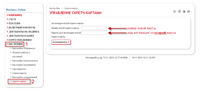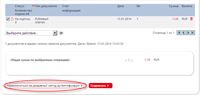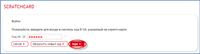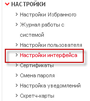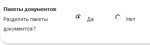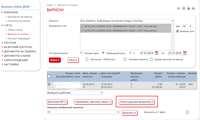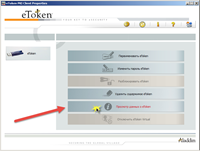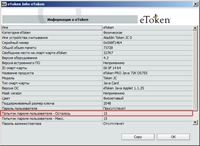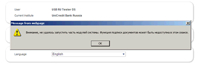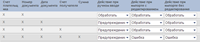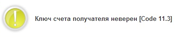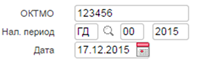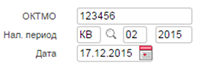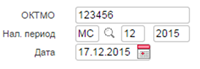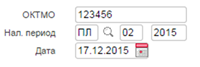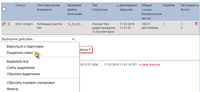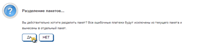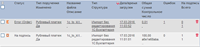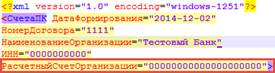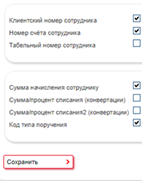+7 (495) 725-2544
Часы работы: с 5:00 до 20:00 (пн-пт) по Москве
+7 (495) 725-2544
Часы работы: с 5:00 до 20:00 (пн-пт) по Москве
 +7 (495) 258-7232,
+7 (495) 258-7232,  8 800 700-9932,
8 800 700-9932,
 support@unicredit.ru
Часы работы: с 7:00 до 20:00 (пн-чт), c 7:00 до 18:45 (пт) по Москве
support@unicredit.ru
Часы работы: с 7:00 до 20:00 (пн-чт), c 7:00 до 18:45 (пт) по Москве
Добро пожаловать на портал поддержки пользователей систем ДБО ЮниКредит Банк.
В списке слева выберите систему, которую Вы используете.
Ниже представлена таблица совместимости для работы с функционалом подписи документов в системе
Business.Online. Для просмотра и создания документов можно использовать любые браузеры и версии ОС.
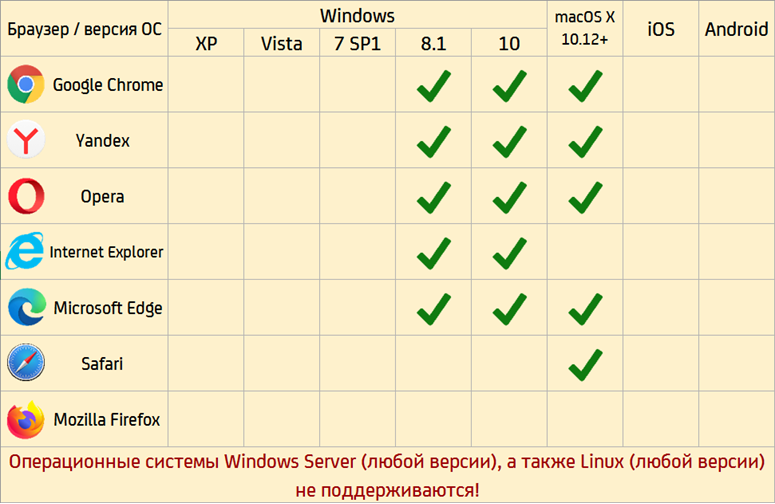
- Установка UniCreditBank Application
Инструкция по установке приложения UniCreditBank Application - Обновление UniCreditBank Application
Инструкция по обновлению UniCreditBank Application - Новости
Новости о системе Business.Online - О системе
Описание, возможности и технические требования системы - Подключение к системе
Договоры на подключения, оферты при миграции - Установка системы
Настройка, установка, генерация ключей - Работа с системой
Руководства, инструкции, форматы импорта - Вопросы и ответы
ошибки и их решения
▼ 2023 ▼
13/12/2023
О режиме работы в декабре 2023 г. - январе 2024 г.
Уважаемые клиенты!
Информируем Вас, что 29.12.2023 г. является сокращенным рабочим днем: предельное время предоставления в Банк платежных поручений по счетам в российских рублях – 14:00.
Электронные выписки за 29.12.2023 г. будут доступны в системе Business.Online 02.01.2024 г. с 12:00.
Полный график работы Банка с 22 декабря 2023 г. по 29 декабря 2023 г., включая предельное время приема платежных поручений по счетам в валюте и иных поручений, отражен в информационном письме от 27.11.2023 г.
Служба технической поддержки будет доступна Вам: 2 и 3 января 2024 г. в режиме с 9:00 до 18:00 по московскому времени, начиная с 9 января 2024 г. - в стандартном режиме: с 7:00 до 20:00 (пн-чт), c 7:00 до 18:45 (пт).
С уважением,
ЮниКредит Банк
11/12/2023
Касательно уведомлений об исчисленных суммах налогов, сборов, авансовых платежей по налогам, страховых взносов с 1 января 2024 г.
Уважаемые клиенты!
Напоминаем Вам о том, что с 1 января 2024 г. прекращается приём уведомлений об исчисленных суммах налогов, сборов, авансовых платежей по налогам, страховых взносов на основании распоряжений на перевод денежных средств в уплату платежей в бюджетную систему Российской Федерации (с указанием в реквизите «101» показателя статуса «02»).
Более подробная информация об изменении отражена в информационном сообщении.
23/10/2023
Обновление приложения UniCredit Bank Application
Уважаемые клиенты! Доступно приложение для подписи UniCredit Bank Application 3.3.7.
В новой версии обновлён драйвер ruToken и продлен сертификат для установления защищённого соединения с системой Business
Online. Необходимо обновить приложение до 2 ноября 2023 года.
Инструкция по обновлению
Дистрибутив для Windows
Дистрибутив для macOS
28/09/2023
Заполнение бюджетных платежей
Уважаемые клиенты, просим вас обратить внимание на необходимость заполнения бюджетных платежей строго в соответствии с требованиями Приказа Минфина России от 12.11.2013 N 107н ( с 25.09.23 банком введены дополнительные контроли альбома УФЭБС 2023.4.0О).
Особое внимание просим обратить:
- на заполнение поля 106 (основание платежа): в Business-online для поля «дет.платежа» с 25.09.23 действуют допустимые значения: для бюджетных платежей – 0; для таможенных платежей: 0, ПК, КЭ, УВ, ИЛ, ПБ, ТГ, ТБ, ТД, ПВ, ИН, 00
- на контроль соответствия статуса плательщика и реквизитов получателя. Если статус плательщика принимает значение «01», «02», «06», «13», «16», «17», «30», первые 5 знаков счета получателя должны быть 03100. Если статус плательщика принимает значение «31», первые 5 знаков счета получателя должны быть 03212 и реквизит 108 должен принимать значение «0».
16/06/2023
Изменения в клиентском интерфейсе в Business Online
Уважаемые клиенты! АО ЮниКредит Банк непрерывно проводит мероприятия по оптимизации работы системы Business.Online. Просим Вас обратить внимание на изменения в интерфейсе страницы «Информация по счетам».
Для Вашего удобства была детализирована информация об актуальном остатке денежных средств по счету с учетом собственных средств, ограничений по счету и неиспользованного кредитного лимита; добавлена информация об операциях, ожидающих оплаты или подтверждения, а также информация о наличии ограничений по счету (включая ограничения гос. органов, а также ограничения по операциям со спец. счетами).
Примеры интерфейсов и более подробную информацию Вы можете найти по ссылке:
https://support.unicredit.ru/sc/v2/bo/download/actual_balance.pdf
16/06/2023
О расчетах в китайских юанях
В дополнение к письму АО ЮниКредит Банка № 481-40911 от 14 июня 2023г. касательно платежей в китайских юанях резидентов РФ информируем Вас о том, что согласно сообщению, полученному от Бэнк оф Чайна (Россия) SWIFT: BKCHRUMM, с 13.06.2023г. Бэнк оф Чайна (Россия) не принимает к исполнению платежи в китайских юанях в пользу получателей, которые обслуживаются в банках EC, Швейцарии, Великобритании, США (включая иностранные филиалы банков этих стран), за исключением платежей в пользу клиентов банков группы Bank of China в этих странах.
Рекомендуем для отправки платежей в эти страны использовать счет НОСТРО АО ЮниКредит Банка, открытый в АйСиБиСи Банк (АО), г. Москва (SWIFT: ICBKRUMMCLR).
Обращаем Ваше внимание, что через этот счет могут осуществляться только платежи компаний и ИП резидентов РФ.
Требования АйСиБиСи Банк (АО) к оформлению платежей в юанях:
1. Необходимо указывать Код идентификации характера платежа в поле «Доп.инструкции». Код состоит из 3 букв, перед и после него идут символы «/». Например: /GOD/
Код необходим для всех переводов в юанях: как для переводов в континентальный Китай, так и для переводов за его пределы. Код не указывается только для платежей в пользу клиентов самого ICBKRUMMCLR.
2. В начале адреса получателя (улица, дом) указывается сокращение ADD. (с точкой и без пробела после точки).
Полная таблица с кодами идентификации платежей приложена к вышеуказанному письму АО ЮниКредит Банк №481-40911 от 14 июня 2023г. касательно платежей в китайских юанях резидентов РФ.
▼ 2022 ▼
26/12/2022
Уважаемые клиенты!
Информируем Вас, что 30.12.2022 г. является сокращенным рабочим днем: предельное время предоставления в Банк платежных поручений по счетам в российских рублях – 14:00.
Электронные выписки за 30.12.2022 г. будут доступны в системе Business.Online 02.01.2023 г. с 12:00.
Полный график работы Банка с 23 декабря 2022 г. по 30 декабря 2022 г., включая предельное время приема платежных поручений по счетам в валюте и иных поручений, отражен в информационном письме от 13.12.2022 г.
Режим работы офисов и информационного центра вы можете уточнить на сайте Банка.
https://www.unicreditbank.ru/ru/about/press_media/press-releases/23122022.html
Служба технической поддержки будет доступна Вам: 2 и 3 января 2023 г. в режиме с 9:00 до 18:00 по московскому времени, начиная с 9 января 2023 г. - в стандартном режиме: с 7:00 до 20:00 (пн-чт), c 7:00 до 18:45 (пт).
С уважением,
ЮниКредит Банк
18/03/2022
Обращаем Ваше внимание на то, что вход в систему Business.Online доступен по новому адресу: https://GWS.UNICREDIT.RU
ВАЖНО! Система Business.Online работает в прежнем режиме, изменился только адрес входа в систему. Создавать новые сертификаты не требуется.
Для работы по новой ссылке вам необходимо:
Шаг 1: Загрузить новое приложение для подписи документов:
Загрузить UniCreditBank Application для Windows
Загрузить UniCreditBank Application для MacOS
Шаг 2: Выполнить установку приложения UniCreditBank Application.
(Если у Вас не получается установить самостоятельно, то просьба обращаться к Вашему ИТ-специалисту)
Шаг 3: После установки приложения выполнить вход в систему по новому адресу: https://GWS.UNICREDIT.RU и продолжить работу в стандартном режиме.
Если у вас появились технические вопросы связанные с работой Банк-клиента, просьба обращаться на адрес Support@unicredit.ru
С уважением,
ЮниКредит Банк
16/03/2022
Уважаемые клиенты!
Обращаем Ваше внимание на то, что вход в систему Business.Online доступен по новому адресу: https://GWS.UNICREDIT.RU
Перед началом работы в системе по новому адресу необходимо обновить приложение для подписи UniСredit Bank Application:
Загрузить приложение для Windows — Руководство по установке и использованию
Загрузить приложение для MacOS — Руководство по установке и использованию
На данный момент система Business.Online доступна и по старому адресу: https://ru.unicreditbanking.net
После обновления приложения для подписи необходимо использовать только новый адрес: gws.unicredit.ru, при попытке использовать старый адрес: ru.unicreditbanking.net, — функция подписи будет недоступна!
С уважением,
ЮниКредит Банк
09/03/2022
Уважаемые клиенты!
О работе карт Visa и Mastercard:
https://www.unicreditbank.ru/content/dam/cee2020-pws-ru/Personal/unicreditbank_o_rabote_kart_corp.pdf
С уважением,
ЮниКредит Банк
▼ 2021 ▼
27/12/2021
Уважаемые клиенты!
Просим Вас ознакомиться с графиком работы Банка с 24.12.2021 г. по 30.12.2021 г., включая предельное время приёма платёжных поручений по счетам в рублях, валюте и иных поручений, отражённом в информационном письме. информационном письме от 01.12.2021 г.
С учетом ограниченных сроков обработки поручений в предпраздничные дни настоятельно рекомендуем направлять поручения в Банк максимально заблаговременно, не откладывая основной объем на 29-30.12.2021 г.
Электронные выписки за 30.12.2021 г. будут доступны в системе Business.Online 02.01.2022 г. с 12:00.
Режим работы офисов банка и информационного центра можно узнать на сайте Банка.
С уважением,
ЮниКредит Банк
21/10/2021
Уважаемые клиенты!
В связи с Указом Мэра Москвы от 21 октября 2021 года N 62-УМ "О внесении изменений в Указ Мэра Москвы от 8 июня 2020 г. N 68-УМ", сообщаем, что Банк принял необходимые меры для обеспечения непрерывности своей деятельности и операций своих клиентов. Все транзакции в период с 28 октября по 3 ноября будут осуществляться в стандартном режиме. Сроки исполнения обязательств перед Банком по финансовым сделкам не переносятся в соответствии с разъяснениями, данными Президиумом ВС РФ в обзорах, утвержденных 21.04.2020 и 30.04.2020.
Режим работы Банка в период с 28 октября по 7 ноября 2021 г.:
- 28 октября - 2 ноября – стандартные рабочие дни с установленным Правилами предельным временем предоставления поручений;
- 3 ноября – стандартный рабочий день с предельным временем предоставления поручений, установленным Правилами для пятницы и предпраздничных дней;
- 4 ноября - 7 ноября – выходные и праздничные дни.
- Головной офис Банка работает в штатном режиме. С режимом работы дополнительных офисов, филиалов, операционных офисов и Информационного центра ЮниКредит Банка можно ознакомиться на сайте Банка.
21/10/2021
Уважаемые клиенты!
В настоящее время АО ЮниКредит Банк ожидает разъяснений от Банка России относительно работы финансовых учреждений в период с 28 октября по 7 ноября.
После получения разъяснений Банк официально уведомит клиентов о работе Банка в указанный срок в системах ЭДО и на сайте Банка.
С уважением,
ЮниКредит Банк
15/06/2021
Уважаемые клиенты,
В связи с Указом Мэра Москвы от 12 июня 2021 года N 29-УМ "О внесении изменений в Указ Мэра
Москвы от 8 июня 2020 г. N 68-УМ", сообщаем, что Банк принял необходимые меры для
обеспечения непрерывности своей деятельности и операций своих клиентов. Все транзакции в
период с 15 по 18 июня будут осуществляться в стандартном режиме. Сроки исполнения
обязательств перед Банком по финансовым сделкам не переносятся в соответствии с
разъяснениями, данными Президиумом ВС РФ в обзорах, утвержденных 21.04.2020 и 30.04.2020.
Головной офис Банка работает в штатном режиме. С режимом работы дополнительных офисов,
филиалов, операционных офисов и Информационного центра ЮниКредит Банка можно
ознакомиться на сайте Банка.
С уважением,
ЮниКредит Банк
27/04/2021
Уважаемые клиенты,
В связи с Указом Президента РФ от 23.04.2021 N 242 "Об установлении на территории Российской Федерации нерабочих дней в мае 2021 г.", сообщаем, что Банк принял необходимые меры для обеспечения непрерывности своей деятельности и операций своих клиентов.
Все транзакции в период с 4 по 7 мая будут осуществляться в стандартном режиме.
Сроки исполнения обязательств перед Банком по финансовым сделкам не переносятся в соответствии с разъяснениями, данными Президиумом ВС РФ в обзорах, утвержденных 21.04.2020 и 30.04.2020.
Режим работы Банка в период с 30 апреля по 10 мая 2021 г.:
- 30 апреля – стандартный рабочий день с предельным временем предоставления поручений, установленным Правилами для пятницы и предпраздничных дней;;
- 01, 02, 03 мая – выходные и праздничные дни;
- 04, 05, 06, 07 мая – стандартные рабочие дни с установленным Правилами предельным временем предоставления поручений;
- 08, 09, 10 мая – выходные и праздничные дни.
20/02/2021
Уважаемые клиенты!
Просьба обратить внимание, что с 4-го марта 2021 года будет изменена процедура входа в
систему Business.Online.
На странице входа непосредственно под полями ввода Имени пользователя и Пароля появится
картинка с 5-ю цифрами и поле для ввода символов с картинки.
Вход в систему будет возможен только при правильном вводе символов с картинки.
Более подробная инструкция по новому механизму входа в систему Business.Online размещена по
ссылке.
С уважением, ЮниКредит Банк
▼ 2020 ▼
31/12/2020
Уважаемые Клиенты!
В связи с изменением с 01 января 2021 г. порядка заполнения клиентами платежных поручений в рублях по отдельным операциям, указанными в информационном письме от 23.12.2020 г. обращаем Ваше внимание на возможные изменения в Ваших системах для поддержания изменений форматов импорта документов в Business.Online:
· Формат импорта платежных поручений 1C не изменяется (уточнен порядок использования): Счет банка получателя указывается в существующем поле ПолучательКорсчет= Код выплат указывается в существующем поле ПоказательТипа=
· Формат импорта платежных поручений TSV (Текстовый, с разделителем "~"): Счет банка получателя указывается в новом поле BeneficiaryBankAccount Код выплат указывается в поле PayoutCode – в позиции существующего поля Fiscal110
· Формат импорта платежных поручений TXT.PayDocRuUIP (Текстовый): Счет банка получателя указывается в новом поле ReceiverBankAccount Код выплат указывается в поле PayoutCode – в позиции существующего поля PayTypeParam
· Формат импорта платежных поручений XML RU.20xx.01 (ISO pain.001.001.0x CGI):
Счет банка получателя указывается в секции
С уважением, ЮниКредит Банк
28/07/2020
Уважаемые Клиенты!
Мы рады сообщить, что авторитетный международный журнал Euromoney удостоил Группу UniCredit6 престижных наград Euromoney Awards for Excellence, в числе которых – «Лучший банк в Центральной и Восточной Европе» и «Лучший банк в области транзакционных услуг в Центральной и Восточной Европе». Группа получила награду в области транзакционных услуг в том числе за успешную работу по внедрению решений в сфере финансирования оборотного капитала (WoCa).
«Для нас получение Группой UniCreditнаград на уровне всего региона ЦВЕ, в периметр которого Группа включает и российский банк, является подтверждением высокого качества услуг, которые мы оказываем нашим корпоративным клиентам. Мы благодарим вас за доверие и сотрудничество и подтверждаем намерение предоставлять продукты и услуги высочайшего качества», — говорит Кирилл Олегович Жуков-Емельянов, член Правления ЮниКредит Банка, глава Корпоративно-инвестиционного бизнеса и Private Banking Россия.
Группа UniCreditтакже заняла первые места в ЦВЕ по результатам исследования Euromoney FX Survey 2020 в следующих категориях: «Специалисты по продажам», «Квалификация в области работы с валютой развивающихся рынков», «Сервис» и «Исследования», что стало признанием богатого опыта и возможностей Группы в области валютных операций и торговли, а также высокого профессионализма команды, отвечающей за исследования и аналитику.
С уважением, ЮниКредит Банк
01/06/2020
Уважаемые Клиенты!
С 01.06.2020г. вступили в силу Федеральный закон № 12-ФЗ от 21.02.2019г. и Указание Банка России № 5286-У от 14.10.2019г. В связи с этим были внесены изменения в форматы импорта платежных поручений в рамках Зарплатного проекта. Изменения в спецификациях и примеры доступны на сайте технической поддержки:
· Для пользователей раздела «Зарплатный проект» в Business.Online
· Для пользователей программы Payroll Client
Вниманию пользователей программы Payroll Client! Для использования новых форматов импорта и корректной работы программы необходимо установить новую версию программы Payroll Client 2.3.0.108 и обновить зарплатную базу (запросить новый файл можно по адресу Customer.support@unicredit.ru)
С уважением, ЮниКредит Банк
01/06/2020
Уважаемые Клиенты!
Напоминаем, Вам о том, что с 01.06.2020г., вступили в силу Федеральный закон № 12-ФЗ от 21.02.2019г. и Указание Банка России № 5286-У от 14.10.2019г., обязывающие:
1) лиц, выплачивающих гражданину зарплату или иные доходы, указывать в распоряжениях о переводе денежных средств соответствующий код вида дохода;
2) лиц, перечисляющих на счет должника в банке или иной кредитной организации заработную плату и (или) иные доходы, указывать в расчетном документе сумму, взысканную по исполнительному документу.
Повторно обращаем Ваше внимание, что для поддержания изменений форматов импорта и экспорта документов в Business.Online, должны быть внесены соответствующие изменения в Ваши системы:
· Формат импорта платежных поручений 1C: в версии формата 1.03 добавлено новое поле КодНазПлатежа. Прежняя версия формата – 1.02.
· Форматы экспорта выписок 1С и 1С extended: в версии формата 1.03 в секцию Документ=Платежное поручение добавлено новое поле КодНазПлатежа. Прежняя версия формата – 1.02.
· Формат импорта платежных поручений TSV (Текстовый, с разделителем "~"): добавлено новое поле Код вида дохода / IncomeType.
· Формат импорта платежных поручений TXT.PayDocRuUIP (Текстовый): добавлено поле Код вида дохода / IncomeType
· Формат импорта платежных поручений XML RU (ISO pain.001.001.03 CGI): исправлены Правила использования секции RgltryRptg/Dtls.
Изменения спецификаций форматов обмена размещены на сайте технической поддержки https://support.unicredit.ru в разделе: Business.Online ->Работа с системой->Форматы импорта->Для рублевых платежных поручений.
С уважением, ЮниКредит Банк
08/05/2020
Уважаемые Клиенты!
Здоровье и благополучие наших сотрудников, клиентов и контрагентов являются главными приоритетами ЮниКредит Банка. Банк предпринял все возможные в текущей ситуации действия, чтобы осуществлять обслуживание клиентов с учетом мер по обеспечению безопасности здоровья как клиентов, так и сотрудников.
В связи с сохранением режима повышенной готовности и угрозой распространения коронавирусной инфекции, сообщаем следующее. Банк принял необходимые меры для обеспечения непрерывности своей деятельности и операций своих клиентов. Все текущие запланированные транзакции осуществляются в стандартном режиме. При этом убедительно просим вас проводить все ваши операции и направлять платежные и иные инструкции по дистанционным каналам связи, максимально ограничить направление документов в бумажном виде или посредством личного присутствия в офисах ЮниКредит Банка.
В случае возникновения каких-либо вопросов, пожалуйста, обращайтесь к вашим клиентским менеджерам.
Мы будем своевременно оповещать вас обо всех изменениях в работе нашего Банка, а также о порядке оказания соответствующих услуг. Наш приоритет – это непрерывная поддержка наших клиентов и забота о них.
ЮниКредит Банк будет и впредь активно следить за ситуацией, всегда действовать в интересах каждого и поступать правильно в отношении всех заинтересованных сторон
С уважением, ЮниКредит Банк
29/04/2020
Уважаемые клиенты!
Режим работы Банка в период с 06.05.2020 по 08.05.2020
Здоровье и благополучие наших сотрудников, клиентов и контрагентов являются главными приоритетами ЮниКредит Банка. Банк предпринял все возможные в текущей ситуации действия, чтобы осуществлять обслуживание клиентов с учетом мер по обеспечению безопасности здоровья как клиентов, так и сотрудников.
В связи с Указом Президента РФ В.В. Путина №246 «О продлении действия мер по обеспечению санитарно-эпидемиологического благополучия населения на территории Российской Федерации в связи с распространением новой коронавирусной инфекции (COVID-19)», установившим с 6 по 8 мая 2020 г. включительно нерабочие дни, сообщаем следующее. Банк принял необходимые меры для обеспечения непрерывности своей деятельности и операций своих клиентов. Все текущие запланированные транзакции будут осуществляться в стандартном режиме. При этом убедительно просим вас проводить все ваши операции и направлять платежные и иные инструкции по дистанционным каналам связи, максимально ограничить направление документов в бумажном виде или посредством личного присутствия в офисах ЮниКредит Банка.
В случае возникновения каких-либо вопросов, пожалуйста, обращайтесь к вашим клиентским менеджерам.
Мы будем своевременно оповещать вас обо всех изменениях в работе нашего Банка, а также о порядке оказания соответствующих услуг. Наш приоритет – это непрерывная поддержка наших клиентов и забота о них.
ЮниКредит Банк будет и впредь активно следить за ситуацией, всегда действовать в интересах каждого и поступать правильно в отношении всех заинтересованных сторон.
С уважением, ЮниКредит Банк
17/04/2020
Уважаемые клиенты!
Информируем Вас об изменениях форматов импорта рублевых платежных поручений c 01.06.2020г.
Изменения в спецификациях и примеры доступны на сайте технической поддержки https://support.unicredit.ru в разделе: «Business.Online ->Работа с системой->Форматы импорта->Для рублевых платежных поручений».
В соответствии с вступающими в силу с 01.06.2020г. Федеральным законом № 12-ФЗ от 21.02.2019г. и Указанием Банка России № 5286-У от 14.10.2019г.:
1) лица, выплачивающие гражданину зарплату или иные доходы, должны будут указывать в распоряжениях о переводе денежных средств соответствующий код вида дохода:
"1" - при переводе денежных средств, являющихся заработной платой и (или) иными доходами, в отношении которых статьей 99 Федерального закона от 2 октября 2007 года N 229-ФЗ установлены ограничения размеров удержания;
"2" - при переводе денежных средств, являющихся доходами, на которые в соответствии со статьей 101 Федерального закона от 2 октября 2007 года N 229-ФЗ не может быть обращено взыскание, за исключением доходов, к которым в соответствии с частью 2 статьи 101 Федерального закона от 2 октября 2007 года N 229-ФЗ ограничения по обращению взыскания не применяются;
"3" - при переводе денежных средств, являющихся доходами, к которым в соответствии с частью 2 статьи 101 Федерального закона от 2 октября 2007 года N 229-ФЗ ограничения по обращению взыскания не применяются.
При переводе денежных средств, не являющихся доходами, в отношении которых статьей 99 Федерального закона от 2 октября 2007 года N 229-ФЗ установлены ограничения и (или) на которые в соответствии со статьей 101 Федерального закона от 2 октября 2007 года N 229-ФЗ не может быть обращено взыскание, код вида дохода не указывается.
2) на лиц, перечисляющих на счет должника в банке или иной кредитной организации заработную плату и (или) иные доходы, возлагается обязанность указывать в расчетном документе сумму, взысканную по исполнительному документу (далее – взысканная сумма).
Банк России рекомендует указывать информацию о взысканной сумме в реквизите «Назначение платежа» расчетного документа, в реквизите, предназначенном для указания назначения платежа в реестре к расчетному документу на общую сумму, в следующей последовательности: символ «//», «ВЗС» (взысканная сумма), символ «//», сумма цифрами, символ «//». При указании суммы цифрами рубли отделяются от копеек знаком тире «-»; если взысканная сумма выражена в целых рублях, то после знака тире «-» указывается «00».
Изменения формата 1С-Бухгалтерия экспорта выписки по счету затрагивают только секцию документа «Платежное поручение» выписки и идентичны формату импорта платежного поручения версии 1.03.
Об изменении форматов для Поручений на перевод валюты будет сообщено дополнительно.
07/04/2020
Уважаемые клиенты!
Информируем Вас, что список шаблонов документов валютного контроля системы ДБО Business.Online дополнен структурированной формой «Заявление на изменение в УНК».
Теперь при внесении изменений и (или) дополнений в контракт / кредитный договор, а также при изменении иных сведений, содержащихся в разделе I ведомости банковского контроля по принятому на учет контракту / кредитному договору, Вы можете направить в Банк соответствующее заявление с использованием данной структурированной формы, размещённой в разделе «Валютный контроль» меню системы.
03/04/2020
Режим работы банка в период с 04.04.2020 по 30.04.2020
Уважаемые Клиенты!
Здоровье и благополучие наших сотрудников, клиентов и контрагентов являются главными приоритетами ЮниКредит Банка. Банк предпринял все возможные в текущей ситуации действия, чтобы осуществлять обслуживание клиентов с учетом мер по обеспечению безопасности здоровья как клиентов, так и сотрудников.
В связи с Указом Президента РФ В.В. Путина «О мерах по обеспечению санитарно-эпидемиологического благополучия населения на территории Российской Федерации в связи с распространением новой коронавирусной инфекции (COVID-19)», установившим с 4 по 30 апреля 2020 г. включительно нерабочие дни, сообщаем следующее. Банк принял необходимые меры для обеспечения непрерывности своей деятельности и операций своих клиентов. Все текущие запланированные транзакции будут осуществляться в стандартном режиме. При этом убедительно просим вас проводить все ваши операции и направлять платежные и иные инструкции по дистанционным каналам связи, максимально ограничить направление документов в бумажном виде или посредством личного присутствия в офисах ЮниКредит Банка.
В случае возникновения каких-либо вопросов, пожалуйста, обращайтесь к вашим клиентским менеджерам.
Мы будем своевременно оповещать вас обо всех изменениях в работе нашего Банка, а также о порядке оказания соответствующих услуг. Наш приоритет – это непрерывная поддержка наших клиентов и забота о них.
ЮниКредит Банк будет и впредь активно следить за ситуацией, всегда действовать в интересах каждого и поступать правильно в отношении всех заинтересованных сторон.
С уважением, ЮниКредит Банк
01/04/2020
Уважаемые клиенты!
Настоящим информируем, что 03 апреля 2020 года отделения и филиалы АО ЮниКредит Банка будут закрыты для физического посещения, кассовые операции в этот день будут недоступны.
Обработка документов, поступивших по каналам дистанционного банковского обслуживания, будет осуществляться в стандартном режиме, без изменений.
Просим учесть данную информацию при планировании Ваших операций.
Благодарим за сотрудничество.
30/03/2020
Уважаемые клиенты!
Здоровье и благополучие наших сотрудников, клиентов и контрагентов являются главными приоритетами ЮниКредит Банка. Банк предпринял все возможные действия, чтобы осуществлять обслуживание клиентов с учетом мер по обеспечению безопасности здоровья как клиентов, так и сотрудников.
Банк принял необходимые меры для обеспечения непрерывности своей деятельности и операций своих клиентов. Все текущие запланированные транзакции будут осуществляться в стандартном режиме. При этом убедительно просим вас проводить все ваши операции и направлять платежные и иные инструкции по дистанционным каналам связи, максимально ограничить направление документов в бумажном виде или посредством личного присутствия в офисах ЮниКредит Банка. В случае возникновения каких-либо вопросов, пожалуйста, обращайтесь к вашим клиентским менеджерам.
Мы будем своевременно оповещать вас обо всех изменениях в работе нашего Банка, а также о порядке оказания соответствующих услуг. Наш приоритет – это непрерывная поддержка наших клиентов и забота о них.
ЮниКредит Банк будет и впредь активно следить за ситуацией, всегда действовать в интересах каждого и поступать правильно в отношении всех заинтересованных сторон.
С уважением, ЮниКредит Банк
23/03/2020
Уважаемые клиенты!
В связи с распространением коронавирусной инфекции COVID-19 многие организации переводят сотрудников на удаленную работу.Пожалуйста, обратите внимание, что корректная работа банк-клиента через удаленное подключение к рабочему месту не гарантируется.
Служба технической поддержки оказывает консультации по работе системы Business.Online, установленной на локальный компьютер.
По вопросам настройки системы через удаленное подключение необходимо обращаться к вашим техническим специалистам.
10/03/2020
Уважаемые клиенты!
Информируем вас о необходимости обновления приложения для подписи UniCreditBank Application до версии 3.3.1. В новой версии продлен сертификат для установления защищенного соединения с порталом Business.Online.
Если вы не обновите приложение, то в апреле 2020 года не сможете подписать документы.
Дистрибутив для Windows
Дистрибутив для macOS
Обновление также доступно через настройки приложения по кнопке "Проверить обновление".
14/02/2020
Уважаемые клиенты!
Информируем вас, что с 1 марта 2020 года на серверах системы Business.Online отключена поддержка устаревшего протокола безопасности TLS версий 1.0 и 1.1. Пожалуйста, убедитесь, что ваш браузер поддерживает протокол TLS 1.2.
Информация о поддерживаемых операционных системах и браузерах доступна на портале поддержки пользователей в разделе "О системе".
24/01/2020
Уважаемые клиенты!
Настоящим сообщаем, что в целях повышения уровня безопасности и снижения количества мошеннических операций с картами АО ЮниКредит Банк, банком введена дополнительная процедура идентификации держателя карты при совершении им операций с Персональным Идентификационным Номером (ПИН) в торгово-сервисных предприятиях. При проведении операций по картам, у которых превышено количество неправильного ввода ПИН кода (3 попытки накопительным итогом), они отвергаются системой при попытке их авторизации.
Если сотрудники Вашей компании столкнулись с отказом в авторизации, держателю необходимо позвонить на горячую линию банка по круглосуточным телефонам +7 (800) 700-1020 , +7 (495) 956-3636, и пройти идентификацию (включая кодовое слово).
После успешного завершения звонка, держателю карты необходимо в любом банкомате активировать карту, запросив баланс или провести иную операцию по карте.
▼ 2019 ▼
24/12/2019
Уважаемые клиенты!
Информируем Вас, что 31.12.2019г. является сокращенным рабочим днем: предельное время предоставления в Банк платежных поручений по счетам в российских рублях – 14:00.
Электронные выписки за 31.12.2019г. будут доступны в системе Business.Online 03.01.2020 г. с 15:00.
Полный график работы Банка с 26 декабря 2019г. по 09 января 2020г.,
включая предельное время приема платежных поручений по счетам в валюте и иных поручений, отражен в информационном письме от 19.11.2019г.
Режим работы офисов банка и информационного центра можно узнать на сайте Банка.
11/12/2019
Уважаемые клиенты!
Информируем об изменениях в системных требованиях к приложению для подписи UniCreditBank Application.
В связи с прекращением поддержки корпорацией Microsoft ОС Windows 7 с 14 января 2020 года рекомендуем перейти на более актуальные версии операционных систем. Работоспособность приложения UniCreditBank Application на ОС Windows 7 не гарантируется.
Также просим обратить внимание на окончание поддержки ОС Windows 8 в 2016 году. Работоспособность приложения UniCreditBank Application на Windows 8 не гарантируется. Поддержка ОС Windows 8.1 осуществляется корпорацией Microsoft до 10 января 2023 года.
Минимально допустимая для работы с приложением UniCreditBank Application версия macOS – 10.12 Sierra:
apple.com
Указанные требования вступают в силу с 13.01.2020. Подробная информация о технических требованиях доступна на портале поддержки пользователей.
01/10/2019
Уважаемые клиенты!
Необходимо осуществить обновление приложения для подписи UniCreditBank Application до версии 3.2 и выполнить генерацию ключа ЭЦП с использованием обновленного стандарта шифрования (ГОСТ Р 34.10-2012) согласно инструкции.
ВАЖНО! Без обновления ключа ЭЦП до нового стандарта подпись документов в в системе Business.Online станет невозможна, начиная с 01.01.2020
28/08/2019
Уважаемые Клиенты!
В рамках перехода на государственный стандарт электронной подписи ГОСТ Р 34.10-2012, необходимо произвести обновление приложения UniCreditBank Application.
Руководство по переходу
При возникновении любых вопросов, пожалуйста, обращайтесь на support@unicredit.ru.
ВАЖНО! С 01.01.2020 подпись документов в системе Business.Online с использованием устаревшего стандарта будет невозможна!
19/08/2019
Уважаемые Клиенты!
В течение ближайших месяцев Банк будет производить ряд технических обновлений для перехода на новый государственный стандарт электронной подписи ГОСТ Р 34.10-2012.Просим обратить Ваше внимание, что ряд устройств (токенов) подлежат замене, поскольку не поддерживают новый стандарт. С подробным руководством по идентификации таких устройств Вы можете ознакомиться в приложенном файле.
Скачать инструкцию
Плановый переход на обновленный стандарт будет сопровождаться отдельными пошаговыми инструкциями со стороны Банка.При возникновении любых вопросов, пожалуйста, обращайтесь на support@unicredit.ru с указанием клиентского номера в теме письма.
ВАЖНО! С 01.01.2020 подпись документов в системе Business.Online с использованием устаревшего стандарта будет невозможна!
22/05/2019
Уважаемые пользователи,
для вашего удобства добавлена возможность копирования писем в разделе «Корреспонденция -> Сообщения в банк.
Чтобы скопировать письмо, необходимо выделить сообщение в списке и нажать кнопку «Копировать».
Копирование сообщений также доступно в режиме просмотра письма по кнопке «Сохранить и копировать».
16/03/2019
Доработаны форматы импорта для документов:
"Сведения к валютным операциям" и "Справка о подтверждающих документах".
Актуальные описания форматов размещены на сайте:
Сведения к валютным операциям Скачать.
Справка о подтверждающих документах Скачать.
Обращаем внимание, что в списке выбора форматов на экране импорта будут доступны только 2 формата.
По 1 формату для "Сведений к валютным операциям" и "Справке о Подтверждающих документах".
Совместимость со старыми форматами импорта сохранена.
▼ 2018 ▼
26/12/2018
Уважаемые клиенты, информируем, что последнее списание комиссий валютного контроля
в текущем году пройдет 27 декабря 2018г. Просим принять данную информацию во внимание.
19/12/2018
С целью повышения удобства и оперативного получения информации, начиная с 21 декабря
2018 г. будут направляться электронные копии счетов-фактур валютного контроля
в формате pdf в "Business.Online".
Документы будут приходить в раздел "Корреспонденция" -> "Сообщения из банка", с темой писем
"Валютный контроль", предмет "Счет-фактура №, дата"
26/11/2018
В связи с вступлением в силу Указания N 4855-У (от 5 июля 2018 г.), в системе «Business.Online» произведены следующие изменения:
На экранной форме «Новый договор» добавлено поле «Примечание», в котором необходимо указывать информацию
об ожидаемых сроках возврата предоставленных нерезиденту займов и процентных платежей при постановке договора займа на учет,
а также другую обязательную информацию для которой не предусмотрены отдельные поля.
При отказе в постановке контракта на учет, документу (“Новый договор”) будет присваиваться статус
“Возврат без исполнения”. Аналогично статусу “Отказан” по другим типам документов, причину возврата можно посмотреть в истории документа.
В связи с внедрением доработок:
С 26.11.2018 с 22:00 будет заблокирован доступ в систему «Business.Online».
C 26.11.2018 с 23:30 доработки системы в рамках Указания N 4855-У станут доступны пользователям.
31/10/2018
Уважаемые пользователи,
с 01.12.2018 будет выведен из эксплуатации старый модуль подписи (Java-апплет).
Если при подписи экран выглядит как на
изображении справа, вам необходимо установить новый модуль подписи.
При обновлении модуля подписи создание нового сертификата не требуется.
Информация по переходу на приложение
для подписи доступна по ссылке.
03/09/2018
В разделе «Платежи» - «Валютные платежи» - «Конверсия по онлайн курсу» добавлен
функционал, позволяющий в онлайн режиме осуществлять покупку или продажу
иностранной валюты (USD, EUR) за рубли или конверсию между USD и EUR.
После заполнения заявки на сделку необходимо сохранить и подписать документ по аналогии
с другими типами документов.
23/07/2018
C 01.11.2018 будет введена новая таблица BTC кодов, используемых для указания
типа операции в выписках в форматах MT940, MT942, camt.052, camt.053, camt.054.
Cкачать документ можно по ссылке
05/07/2018
В "Заявку на размещение депозита" добавлена возможность получать в автоматическом режиме
актуальную процентную ставку. Для получения ставки заполните все обязательные поля и нажмите кнопку "Запросить процентную ставку"
Обратите внимание, при изменении параметров депозита ставку необходимо запросить повторно.
02/07/2018
В системе добавлена возможность перевода валюты с транзитного счета.
Для осуществления таких операций необходимо использовать электронную форму "Валютный перевод с транзитного счета".
Платежи > Валютные платежи.
25/05/2018
22.05.2018 произведены доработки системы "Business.Online":
1. Добавлен новый раздел меню "Панель уведомлений" под разделом меню "Избранное".
По умолчанию, этот экран отображается при входе в систему, если пользователь не настроил
другой экран в разделе "Избранное". В разделе "Панель уведомлений" отображаются:
Отказанные документы, документы, направленные На подпись (еще неподписанные
уполномоченным лицом), Сообщения из банка. Теперь можно просмотреть на одном экране
все актуальные уведомления таких типов в период до 30 дней.
2. В разделе "Счета -> Обзор счетов" добавлена возможность настройки видимости счетов.
Отображение счетов в системе можно настроить, нажав на кнопку быстрого перехода в раздел
"Настройки интерфейса". В этом разделе для установки отображения счетов нужно установить
или снять флаг рядом с нужными для отображения счетами. Далее - сохранить настройку, нажав
кнопку "Сохранить".
3. Мелкие доработки для повышения удобства использования Системы.
27/02/2018
В связи с вступлением в силу с 01.03.2018 Инструкции Банка России от 16 августа 2017 года
«№ 181-И..» подробная информация об основных изменениях документов валютного
контроля направлена в циркулярном письме 28.02.2018 (корреспонденция -> входящие).
С 01.03.2018 в системе «Business.Online» произошли следующие изменения:
1) "Справка о валютных операциях" переименована в «Сведения к валютным операциям».
Как и ранее, ее можно создавать как отдельный документ.
Информацию, указываемую в этом бланке, можно добавлять в платежные поручения в рублях
и валюте, а также в РПТС в специальной секции "Информация для целей валютного контроля".
Она будет использована для целей ВК.
2) Вместо бланков «Новый Контракт» и «Новый Паспорт сделки» создан один бланк
«Новый договор», которым передается информация для регистрации Контракта/Кредитного
договора.
3) Формы «Сведений к валютным операциям» и «Справки о подтверждающих документах»
настроены в соответствии с требованиями 181-и.
Обращаем внимание, в системе используются следующие обозначения:
• Поля «Уникальный номер контракта», «УК№:», «По уникальному № контракта» – уникальный
номер учетного контракта;
• № Контракта («Сведения к валютным операциям», информация для целей валютного контроля
в платеже) – номер контракта, который заключен с контрагентом.
Инструкция по 181-И доступна по ссылке
▼ 2017 ▼
12/12/2017
Обращаем ваше внимание, что при осуществлении перевода средств в иностранной валюте в поле "Доп. информация" (над полем банк-посредник) допустимо указывать только отделение
и другие реквизиты банка-получателя. Если эти реквизиты неизвестны, то данное поле заполнять не следует.
23/11/2017
Обращаем внимание, что поле номер корреспондентского счета Банка-получателя (заполняется в разделе Банк-посредник) в заявлении на перевод валюты является необязательным к заполнению.
Если данный реквизит вам не известен, заполнять соответствующее поле в документе не следует.
01/11/2017
Обращаем внимание на обновление требований к платежам в соответствии с "Положением 107Н":
• в бюджетных платежах нельзя указывать значение «0» в полях КПП (103) и ИНН (61) получателя;
• размерность ИНН плательщика - строго 12 цифр в случае, если в поле 101 указано значение «13»;
• для налоговых/бюджетных/таможенных платежей длина ИНН получателя - строго10 цифр.
Будьте внимательны при сохранении платежей.
Инструкция по заполнению бюджетных платежей
27/10/2017
Обращаем внимание!
25.10.2017 г. был изменен БИК Ростовского филиала АО ЮниКредит Банк.
При копировании платежа, исполненного ранее, в адрес счетов, открытых в
Ростовском филиале, убедительная просьба проверять актуальность БИК банка - получателя.
26/10/2017
На сайте банка размещена новая версия Правил по системе "Business.Online". Ознакомиться с ней можно по ссылке.
27/10/2017
Обращаем внимание!
20.10.2017 г. был изменен БИК Новосибирского филиала АО ЮниКредит Банк.
При копировании платежа, исполненного ранее, в адрес счетов, открытых в
Ростовском филиале, убедительная просьба проверять актуальность БИК банка - получателя.
27/09/2017
Внесены изменения, повышающие удобство использования системы:
• Добавлен сервис проверки контрагентов, позволяющий при создании платежа проверить контрагента на основе анализа данных собранных из различных источников
• Добавлена возможность сохранения в один ZIP архив вложений выбранных сообщений в разделе Корреспонденция > Сообщения из банка >
• Во всех экранах, в которых отображается номер счета, добавлен код отделения в котором открыт счет (например: PRM, SPB)
На сайте поддержки вы можете подробнее ознакомиться с особенностями сервиса Проверки контрагентов.
13/06/2017
Внимание! В соответствии с политикой безопасности банка, вводятся новые требования к
сложности паролей на вход в систему.
Начиная с 13.07.2017 пользователям, чей пароль не будет соответствовать требованиям
политики безопасности, при входе в систему будет принудительно предложено сменить пароль.
Рекомендуем не откладывать смену пароля на последний момент и заранее самостоятельно
поменять пароль на вход в систему.
Требования к новому паролю Вы можете увидеть по ссылке
22/05/2017
Информируем Вас о том, что с 10 мая 2017 г. Банк не осуществляет посреднические операции
на Московской бирже по купле/продаже иностранной валюты за рубли по курсу ЕТС
по поручениям клиентов. Убедительно просим при заполнении электронных бланков
Распоряжений по транзитному валютному счету, а также Заявок на покупку и продажу
иностранной валюты, в поле "Тип сделки" указывать вариант "АО ЮниКредит Банк по Вашему
банковскому курсу".
Поручения на совершение конверсионной операции с указанием в поле "Тип сделки"
со значением "по курсу ЕТС" будут возвращаться без исполнения.
27/03/2017
В системе были произведены улучшения в форматах выгрузки CSV и 1С: выписка в CSV корректно отображается в excel, настроен расширенный формат 1C ext. с отображением референса банка в цифровом формате.
Появилась возможность выгрузки одним файлом выписки за период в формате csv.
Для этого в разделе "Счета > Выписки по счетам" необходимо проставить флаг в поле "Выгрузить в 1 файл".
20/02/2017
Изменения в части комиссии по операциям валютного контроля.
Настоящим сообщаем, что с 05 марта комиссия за осуществление Банком функций агента валютного контроля в соответствии с разделом XII Тарифа будет списываться частично в случае, если на счете недостаточно средств для списания полной суммы начисленной комиссии.
15/02/2017
Внимание! Важная информация по заполнению платежей в бюджет РФ!
Произошли изменения в части заполнения поля 101(«Статус плательщика») платежных поручений. Согласно разъяснениям ФНС РФ с 01.01.2017г. при заполнении платежных поручений на перечисление в бюджет РФ страховых взносов юридическими лицами, производящими выплаты и иные вознаграждения физическим лицам, в реквизите 101 "Статус плательщика" указывается показатель "01" - налогоплательщик (плательщик сборов) - юридическое лицо. Для уточнения информации по заполнению платежных поручений рекомендуем обращаться к разъяснениям ФНС РФ к "рекомендациям Федеральной налоговой службы РФ по заполнению платежных поручений на перечисление в бюджет РФ страховых взносов" и в налоговую инспекцию по месту нахождения/регистрации.
Обращаем ваше внимание! Проект изменений к приказу Министерства финансов Российской Федерации от 12 ноября 2013 года № 107 Н, который также касается правил заполнения налоговых полей, на текущий момент не утвержден и не вступил в силу.
13/02/2017
Настоящим сообщаем Вам, что c 09 января 2017г в связи с изменениями в Положении о платежной системе Банка России 384-П,
внесенными на основании указания Банка России №4199-У от 17 ноября 2016г, переводы в российских рублях на сумму свыше 100 миллионов рублей осуществляются с использованием сервиса БЭСП (Банковские Электронные Срочные Платежи).
Дополнительная комиссия за исполнение таких платежей не взимается.
13/01/2017
Изменения в процедуре проведения платежей.
Настоящим сообщаем Вам, что c 09 января 2017г в связи с изменениями в Положении о платежной системе Банка России 384-П, внесенными на основании указания Банка России №4199-У от 17 ноября 2016г, переводы в российских рублях на сумму свыше 100 миллионов рублей осуществляются с использованием сервиса БЭСП (Банковские Электронные Срочные Платежи). Дополнительная комиссия за исполнение таких платежей не взимается.
▼ 2016 ▼
30/06/2016
В системе произведен ряд изменений, повышающих удобство ее использования:
Во всех экранах системы, в которых отображаются списки платежей, автоматически подсчитывается общая сумма отмеченных пользователем документов
В списке шаблонов платежей (Платежи > Шаблоны >) добавлена кнопка
[Создать платеж из шаблона >]
27/04/2016
Обратите внимание, в системе произведен ряд изменений:
Реализовано копирование платежных документов в рублях и валюте в любых статусах;
В разделе "Корреспонденция" в фильтре добавлен флаг, позволяющий просматривать только непрочитанные сообщения.
02/03/2016
В системе произведен ряд изменений:
После копирования Справка о Подтверждающих Документах полностью доступна для редактирования.
С учетом произведенных доработок, рекомендуем Подтверждающие Документы создавать непосредственно из формы Справки о Подтверждающих Документах.
Добавлен контроль на дублирование реквизитов создаваемых вручную и импортируемых платежей. Параметры контроля можно настроить для каждой организации по инструкции.
Для режима импорт без редактирования добавлена возможность переноса ошибочных платежей в отдельный пакет.
20/02/2016
В меню "Счета > Выписки по счетам" есть возможность отбора операций по всем полям представленным на экране. С использованием этой функции вы сможете осуществлять отбор по критериям, которые не вынесены в базовую панель фильтра. Для открытия панели отбора по данным таблицы необходимо в выпадающем списке (дополнительных действиях), размещенном под таблицей, выбрать пункт "Фильтр". Описание данной функции вы найдете в Руководстве пользователя в главе Элементы экранных форм (стр. 13).
08/02/2016
Информация для клиентов-резидентов РФ.
В соответствии с п.7.9 Инструкции Банка России от 04.06.2012г. №138-И, Банк закрывает Паспорта Сделок (ПС) по истечении 180 дней после даты завершения исполнения обязательств (гр.6 раздела 3 ПС). Копию закрытого Банком ПС, в формате PDF вы можете найти в разделе Корреспонденция > Сообщения из Банка в категории 'Валютный контроль'.
Для полноты и корректности отражения информации по закрываемому ПС в Ведомости банковского контроля (далее - ВБК), рекомендуем своевременно проверять содержимое направляемых ПС и/или ВБК и, при необходимости, представлять в Банк недостающие документы для их учета. Напоминаем, что копии Ведомостей банковского контроля по ПС, оформленным в Банке, направляются 2 раза в месяц и помещаются в раздел Корреспонденция > Сообщения из Банка в Категории 'Валютный контроль'.
▼ 2015 ▼
10/12/2015
Обращаем ваше внимание, что для более понятного обозначения типа создаваемого рублевого платежа изменены наименования пунктов меню:
Коммерческий платеж - для платежей, связанных с коммерческой деятельностью
Налоговый платеж - для платежей в налоговые органы РФ
Таможенный / бюджетный платеж - для иных платежей в бюджет РФ, в том числе для платежей на таможню и оплаты штрафов
Подробная инструкция размещена здесь
11/11/2015
Вниманию корпоративных клиентов:
Просим вас принять участие в опросе удовлетворенности пользователей системы Business.Online. Ваши ответы помогут нам улучшить качество продуктов и услуг. Подробную информацию и ссылку на опрос вы найдете в разделе КОРРЕСПОНДЕНЦИЯ > Сообщения из банка, в письме с темой "Информационное сообщение" от 11/11/2015.
10/09/2015
На Портале поддержки пользователей доступна новая версия криптосредства Сигнал-Ком 3.3, рекомендуем Вам скачать актуальную версию программного обеспечения Криптопровайдер для Business.Online перед изготовлением нового ключа ЭП. Криптосредство Сигнал-Ком 3.3 имеет следующие сертификаты соответствия ФСБ России: СФ/124-2061, СФ/124-2062 и СФ/124-2479
10/09/2015
На Портал поддержки пользователей добавлено описание формата импорта ISO20022. Вы также можете получать в этом формате выписки в письме из Банка (в категории "Информационные").
27/08/2015
В системе был произведен ряд доработок.
ДОКУМЕНТЫ НА ПОДПИСЬ
- Добавлены статусы для фильтрации в обзор документов валютного контроля: "На подпись", "Частично подписан", "Подписание".
- Добавлен статус для фильтрации в обзоры рублёвых и валютных платежей - "Частично подписан".
- Добавлена возможность поиска по подстроке текстовых реквизитов документов:
- в рублёвых платежах "Наименование получателя";
- в валютных платежах "Имя контрагента", "Назначение платежа";
- в истории транзакций "Счет контрагента".
- Добавлена возможность устанавливать тип расчёта НДС "по умолчанию" для рублёвых платежей, создаваемых вручную.
- Добавлена возможность устанавливать "по умолчанию" ФИО и телефон исполнителя для документов, создаваемых вручную:
- покупка валюты;
- продажа валюты;
- распоряжение по транзитному счёту.
Для импорта документов валютного контроля (СВО, СПД) добавлен отдельный тип поручения "Валютный контроль".
ВАЛЮТНЫЙ КОНТРОЛЬ > Список документов ВК
При открытии по умолчанию используется обзор за "последние N дней" (количество дней устанавливается пользователем в "Настройках интерфейса").
При отборе выбираются ПС, действующие в указанном диапазоне дат (то есть если даты из периода ПС попадают в заданный период).
Из системы валютного контроля Банка регулярно обновляется информация о действующих Паспортах сделок.
Доступен бланк заявки на открытие паспорта сделки.
ДЕПОЗИТЫ > Список документов
Фильтр заявок в определенном статусе: «Все», «На подпись», «Частично подписан», «Подписание» (в процессе подписи).
СЧЕТА > Обзор счетов
Добавлен отдельный список, в котором отображаются
- депозитные счета (счета по классификации Банка вида XXXXXXUSD41XXXXXXX)
- счета по учету накопленных процентов (счета по классификации Банка вида XXXXXXUSD51XXXXXXX).
КОРРЕСПОНДЕНЦИЯ > Сообщения из банка
Расширен список Категорий:
- Уведомления – важные сообщения от Банка о предстоящей оплате комиссии или приостановке операций по счету и т.п.;
- Техническая поддержка – информация от службы технической поддержки;
- Платежи – запросы/информация, связанная с исполнением платежей;
- Валютный контроль - отчеты по валютному контролю (ведомости банковского контроля, копии СПД, СВО, Паспорта сделок);
- Выписки по счетам - выписки по счетам и авизо по операциям в различных форматах;
- Управление ликвидностью – отчеты по физическим и виртуальным пулам и начисленным процентам;
- Кредиты – информация, имеющая отношение к кредитам;
- Информационные сообщения - категория ранее использовалась для отправки выписок и других сообщений.
Все новые письма из банка будут приходить с соответствующей категорией.
13/08/2015
Напоминаем, что 20 августа 2015 г. будет прекращена распечатка и выдача выписок по счетам и приложений к ним на бумажных носителях для клиентов-пользователей системы Business.Online. Заявления клиентов о сохранении на платной основе печати указанных документов принимаются Банком до 14.08.2015 г. включительно. Все подробности изложены в наших циркулярных письмах от 01.07.2015 г. № 481-39137 или № 481-39137мсб.
04/08/2015
В систему добавлены счета, на которых учитывается задолженность по комиссиям (за ведение расчетных счетов, ДБО и пр.). Номер счета начинается на 47423 (по плану счетов Банка код счета 1897).
01/07/2015
Банк разместил на портале поддержки пользователей обновленное руководство пользователя системы "Business.Online". Для ознакомления с документом вы можете воспользоваться указанной ссылкой.
Business.Online – система дистанционного обслуживания, основанная на web технологиях. Система используется UniCreditGroup во всех странах Центральной и Восточной Европы, включая Россию.
Если Вы первый раз начинаете работать с системой ДБО или Вам нужны дополнительные детали по работе с Business.Online, рекомендуем ознакомиться с Полным руководством пользователя  (1,13 МБ). Получить представление о системе Вы можете, ознакомившись с Демонстрационной версией
(1,13 МБ). Получить представление о системе Вы можете, ознакомившись с Демонстрационной версией
Преимущества системы Business.Online:
- Полностью соответствует требованиям Российского законодательства
- Современные стандарты безопасности (eToken, ruToken, SMS-пароли, скретч-карты с одноразовыми паролями)
- Встроенные шаблоны для всех видов документов, включая документы валютного контроля
- Балансы и движения по счетам в режиме реального времени
- Интеграция с учетными / ERP системами для автоматического обмена документами
- Гибкое разграничение прав пользователей (безопасный импорт, доступ к документам, многоуровневая система подписей и т. д.)
- Централизованное управление счетами компаний Группы из единого интерфейса
Для работы в системе Business.Online с рабочего компьютера пользователя системы необходимо разрешить доступ по маске *.unicredit.ru, протокол HTTPS (порт 443). IP-адрес системы - 195.19.94.227.
Вход в систему необходимо осуществлять по следующему адресу: https://gws.unicredit.ru.
Необходимо принимать во внимание, что различные групповые политики и ограничения могут влиять на корректность работы банк-клиента и его компонентов.
Внимание! Удаленная работа с носителями электронно-цифровых подписей (токенами) не поддерживается и не гарантируется. Подробнее о работе Рутокена с удаленным рабочим столом можно ознакомиться на сайте производителя.
Служба технической поддержки ЮниКредит Банка не оказывает консультации по настройке удаленных подключений.
Рабочий компьютер пользователя, подписывающего документы, должен соответствовать следующим требованиям. Доступный USB-порт, активное Интернет-соединение и одна из следующих операционных систем:
- Microsoft Windows 8.1 (32-х или 64-х разрядная);
- Microsoft Windows 10 (32-х или 64-х разрядная);
- macOS X 10.12 и новее (работа возможна только с носителем ruToken);
Внимание! С 1 марта 2020 система Business.Online перестанет поддерживать протоколы TLS 1.0 и 1.1.
На компьютере должен быть установлен один или несколько из следующих браузеров:
- Internet Explorer 11
- Microsoft Edge
- Opera 36 и выше
- Google Chrome 49 и выше
- Yandex Browser 15.10 и выше
- Safari (только на macOS X)
Пользователи, не подписывающие документы, могут работать из любых браузеров.
Информация о подключении к системе Business.Online доступна ниже:
Перед началом работы с системой Business.Online необходимо установить приложение для подписи документов, а также сгенерировать ЭЦП. Данные действия выполняются однократно - для установки на ваш компьютер файлов, необходимых для работы системы Business.Online и генерации ключей ЭП.
Перед началом установки компонентов системы Business.Online выберите тип используемого носителя ключей
1. Загрузите и установите приложение для подписи UniCreditBank Application
Важно! Этот этап требуется выполнить только в случае, если с Вашего компьютера будет необходимо подписывать документы.Загрузите и установите программное обеспечение UniCreditBank Application 
После успешной установки всех необходимых компонентов приложения перезагрузите компьютер.
Таким образом, на Ваш компьютер будут установлены драйверы для работы USB-ключей eToken / ruToken и криптопровайдер для работы с подписью в системе.
2. Подключите выданный в Банке носитель для ключа ЭП (eToken) в USB-вход Вашего компьютера
На экране появится форма для изменения пароля к eToken.
В поле Текущий пароль для eToken введите 1234567890.
В поля Новый пароль для eToken и Подтверждение введите новый пароль для носителя.
Нажмите OK для завершения работы программы (кнопка ОК станет активной, если выбранный Вами пароль удовлетворяет требованиям)
3. Запустите приложение UniCreditBank Application
Убедитесь, что приложение для подписи запущено. Об этом свидетельствует иконка в системном трее.
- В случае, если используется Internet Explorer, войдите в меню Сервис (если строка меню скрыта, нажмите и отпустите клавишу ALT на клавиатуре), Свойства обозреватели, Параметры просмотра в режиме совместимости и убедитесь, что там нет узлов, связанных с Unicredit.
- Перейдите на вкладку Конфиденциальность и снимите флажок с параметра: Включить блокирование всплывающих окон.
При использовании других браузеров могут потребоваться аналогичные настройки.
4. Войдите в систему, используя один из поддерживаемых браузеров
Откройте страницу входа в Business.Online
Введите переданные Вам логин (был отправлен на Ваш e-mail) и пароль (был отправлен по SMS на Ваш мобильный телефон).
Поменяйте временный пароль на постоянный (система автоматически предложит сделать это при первом входе).
В дальнейшем вы можете самостоятельно менять пароль в меню НАСТРОЙКИ > Смена пароля.
Если при запуске системы возникли проблемы, ознакомьтесь с разделом Вопросы и ответы.
5. Создайте Ключ Электронной Подписи (ЭП) (Инструкция по генерации ключей ЭП)
Важно! Этот этап требуется выполнить только в случае, если Вам будет необходимо подписывать документы.- Подключите eToken в USB-вход Вашего компьютера
- Откройте в системе меню НАСТРОЙКИ > Сертификаты
- Нажмите на кнопку Сгенерировать сертификат
- Укажите eToken в качестве носителя ключа
- Задайте пароль для ключевого хранилища, а также PIN-код eToken, который Вы установили при его начальной настройке. Эти пароли могут совпадать.
В окне "Инициализация ГСЧ" необходимо нажимать клавиши на клавиатуре или перемещать курсор мыши в пределах этого окна до появления сообщения об успешной генерации ключа и необходимости печати сертификата.
Для создания Ключа ЭП используется случайное число, которое готовится на основании измерений временных интервалов между вводом символов с клавиатуры и движениями мыши.
Выберите из Списка сертификатов только что созданный сертификат открытого ключа (со статусом Неактивен).
В выпадающем списке внизу страницы Выберите действие необходимо выбрать пункт Распечатать форму для активации.
Напечатайте форму в двух экземплярах, подпишите и передайте в отделение Банка
6. Дождитесь пока статуса сертификата в Списке сертификатов не изменится на Активен
Запросы на регистрацию ключей ЭП обрабатываются Банком в течение двух рабочих дней с даты предоставления подписанных сертификатов в Банк. После того, как Ваш запрос на регистрацию открытого ключа будет обработан Банком, статус сертификата (в разделе НАСТРОЙКИ, меню Сертификаты) изменится на Активен. После этого Вы можете подписывать и отправлять в Банк документы.
Для подписи документов перейдите в меню ДОКУМЕНТЫ НА ПОДПИСЬ, пометьте документы, ожидающие Вашей подписи, и нажмите Подписать. Полностью подписанные документы автоматически отправляются в Банк на обработку. Статус отправленных в Банк документов можно проверить в разделе ДОКУМЕНТЫ В БАНКЕ.
1. Загрузите и установите приложение для подписи UniCreditBank Application
Важно! Этот этап требуется выполнить только в случае, если с Вашего компьютера будет необходимо подписывать документы.Загрузите и установите программное обеспечение UniCreditBank Application 
После успешной установки всех необходимых компонентов приложения перезагрузите компьютер.
Таким образом, на Ваш компьютер будут установлены драйверы для работы USB-ключей eToken / ruToken и криптопровайдер для работы с подписью в системе.
2. Подключите выданный в Банке носитель для ключа ЭП (ruToken) в USB-порт Вашего компьютера
Откройте меню Пуск Все программы, папка Рутокен. Запустите Панель управления Рутокен.
Нажмите кнопку Ввести PIN-код. В открывшемся окне введите стандартный пароль: 12345678
Далее в секции Управление PIN-кодами нажмите кнопку Изменить. В открывшемся окне задайте новый пароль и подтвердите его.
Качество пароля определяется настройками программы.
Важно! Введенный пароль необходимо запомнить, т.к. он будет использоваться для подписи документов.3. Запустите приложение UniCreditBank Application
Убедитесь, что приложение для подписи запущено. Об этом свидетельствует иконка в системном трее.
- В случае, если используется Internet Explorer, войдите в меню Сервис (если строка меню скрыта, нажмите и отпустите клавишу ALT на клавиатуре), Свойства обозреватели, Параметры просмотра в режиме совместимости и убедитесь, что там нет узлов, связанных с Unicredit.
- Перейдите на вкладку Конфиденциальность и снимите флажок с параметра: Включить блокирование всплывающих окон.
При использовании других браузеров могут потребоваться аналогичные настройки.
4. Войдите в систему
Запустите систему Business.Online
Введите переданные Вам логин (был отправлен на Ваш e-mail) и пароль (был отправлен по SMS на Ваш мобильный телефон).
Поменяйте пароль (система автоматически предложит это при первом входе).
В дальнейшем вы можете самостоятельно менять пароль в меню НАСТРОЙКИ > Смена пароля.
Если при запуске системы возникли проблемы, ознакомьтесь с разделом Вопросы и ответы.
5. Создайте Ключ Электронной Подписи (ЭП) (Инструкция по генерации ключей ЭП)
Важно! Этот этап требуется выполнить только в случае, если Вам будет необходимо подписывать документы.- Подключите ruToken в USB-вход Вашего компьютера
- Откройте в системе меню НАСТРОЙКИ > Сертификаты
- Нажмите на кнопку Сгенерировать сертификат
- Укажите Рутокен ЭЦП в качестве носителя ключа
- Введите пароль на ruToken, который Вы установили при его начальной настройке
Выберите из Списка сертификатов только что созданный сертификат открытого ключа (он будет со статусом Неактивен).
Из выпадающего списка внизу страницы Выберите действие выберите Распечатать форму для активации.
Напечатайте форму в двух экземплярах, подпишите и передайте в отделение Банка
6. Дождитесь, пока статус сертификата в "Списке сертификатов" изменится на "Активен"
Запросы на регистрацию ключей ЭП обрабатываются Банком в течение двух рабочих дней с даты предоставления подписанных сертификатов в Банк. После того, как Ваш запрос на регистрацию открытого ключа будет обработан Банком, статус сертификата (в разделе НАСТРОЙКИ > Сертификаты) изменится на Активен. С этого момента Вы можете подписывать и отправлять в Банк документы.
Для подписи уже созданных документов перейдите в меню НА ПОДПИСЬ, пометьте документы, ожидающие Вашей подписи, и нажмите Подписать. Полностью подписанные документы автоматически
отправляются в Банк на обработку. Статус отправленных в Банк документов можно проверить
в разделе ДОКУМЕНТЫ В БАНКЕ.
Видеоинструкция по установке приложения для подписи
1. Загрузите и установите приложение для подписи UniCreditBank Application
Важно! Этот этап требуется выполнить только в случае, если с Вашего компьютера будет необходимо подписывать документы. Работа на Mac OS X возможна только с носителем ruToken.Загрузите и установите программное обеспечение UniCreditBank Application (Mac OS) 
Таким образом, на Ваш компьютер будут установлены драйверы для работы USB-ключей ruToken и криптопровайдер для работы с подписью в системе.
Важно! Стандартный пароль для ruToken - 12345678
2. Запустите приложение UniCreditBank Application
Убедитесь, что приложение для подписи запущено. Об этом свидетельствует иконка в системном трее.
3. Войдите в систему
Откройте страницу входа Business.Online
Введите переданные Вам логин (был отправлен на Ваш e-mail) и пароль (был отправлен по SMS на Ваш мобильный телефон).
Поменяйте пароль (система автоматически предложит это при первом входе).
В дальнейшем вы можете самостоятельно менять пароль в меню НАСТРОЙКИ > Смена пароля.
4. Создайте Ключ Электронной Подписи (ЭП) (Инструкция по генерации ключей ЭП)
Важно! Этот этап требуется выполнить только в случае, если Вам будет необходимо подписывать документы.- Подключите ruToken в USB-вход Вашего компьютера
- Откройте в системе меню НАСТРОЙКИ > Сертификаты
- Нажмите на кнопку Сгенерировать сертификат
- Нажмите на синюю папку
- Укажите ruToken DS в качестве носителя ключа
- Нажмите на синюю папку
- Введите пароль на ruToken - по умолчанию 12345678
Для создания Ключа ЭП используется случайное число, которое готовится на основании измерений временных интервалов между вводом символов с клавиатуры и движениями мыши.
Выберите из Списка сертификатов только что созданный сертификат открытого ключа (со статусом Неактивен)
В выпадающем списке внизу страницы под названием Выберите действие выберите Распечатать форму для активации.
Напечатайте форму в двух экземплярах, подпишите и передайте в отделение Банка
5. Дождитесь, пока статус сертификата в "Списке сертификатов" изменится на "Активен"
Запросы на регистрацию ключей ЭП обрабатываются Банком в течение двух рабочих дней с даты предоставления подписанных сертификатов в Банк. После того, как Ваш запрос на регистрацию открытого ключа будет обработан Банком, статус сертификата (в разделе НАСТРОЙКИ > Сертификаты) изменится на Активен. С этого момента Вы можете подписывать и отправлять в Банк документы.
Для подписи уже созданных документов перейдите в меню НА ПОДПИСЬ, пометьте документы, ожидающие Вашей подписи, и нажмите Подписать. Полностью подписанные документы автоматически
отправляются в Банк на обработку. Статус отправленных в Банк документов можно проверить
в разделе ДОКУМЕНТЫ В БАНКЕ.
Вход в систему:
Вход в Business.Online
Демонстрационная версия
Руководства пользователя:
Руководство по установке и использованию UniCreditBank Application (Windows)  (1,61 МБ)
(1,61 МБ)
Руководство по установке и использованию UniCreditBank Application (Mac OS X)  (494 КБ)
(494 КБ)
Инструкция по смене пароля в системе
Инструкция по очистке кэша веб-браузеров и Java
Инструкция по импорту документов
Инструкция по экспорту выписок в файлы различного формата
Памятка пользователю раздела «Зарплатный проект» системы Business.Online  (2,76 МБ)
(2,76 МБ)
Информация по 161-ФЗ
Инструкция по заполнению бюджетных платежей  (1 МБ)
(1 МБ)
Инструкция по проверке контрагентов
Изменения в части обмена с ГИС ГМП с 17.12.2022
Регистрация торгово-сервисного предприятия в СБП
Инструкция по работе с визирующей подписью
Инструкция по работе авторизатора с Vasco-токеном
Правила использования форм документов ВК в системе "Business.Online" в соответствии с инструкцией 181-И с 1 марта 2018
Описание формата МТ940 (актуально с 01.11.18)
Информация по 12-ФЗ
Образцы ПД по 107н от 11.02.2023
Инструкция по авторизации с помощью капчи
Пример ЗП-файла в формате xml
Пример файла "открытие счетов сотрудникам"
Дистрибутивы:
UniCreditBank Application (Windows) 
UniCreditBank Application (Mac OS X) 
Носитель eToken
Руководство пользователя:
Инструкция по установке ПО (eToken)
Инструкция по генерации ключей ЭП (eToken)
Инструкция по плановой перегенерации ключей ЭП (eToken)
Просмотр оставшихся попыток пароля eToken
Инструкция по инициализации eToken
Дистрибутивы:
eToken PKI Client 5.1 для 32-х разрядных ОС Windows  (12 МБ)
(12 МБ)
eToken PKI Client 5.1 для 64-х разрядных ОС Windows  (21 МБ)
(21 МБ)
Носитель ruToken
Руководство пользователя:
Инструкция по установке ПО (ruToken)
Инструкция по смене стандартного пин-кода на ruToken
Инструкция по генерации/перегенерации ключей ЭП (ruToken)
Инструкция по разблокировке (ruToken)
Инструкция по форматированию (ruToken)
Смена пароля носителя в macOS
Дистрибутивы:
Драйвер для работы с ключом ruToken  (11,3 МБ)
(11,3 МБ)
Утилита для удаления драйверов ruToken  (1,17 МБ)
(1,17 МБ)
Форматы импорта
В системе реализована поддержка следующих форматов импорта документов:
> Для рублевых платежных поручений:
| 1С-Бухгалтерия | Спецификация | Пример файла |
|
Формат предназначен для импорта Платежных поручений в рублях из систем семейства 1С (1С-Бухгалтерия, 1С-Предприятие) |
||
| XML RU.20xx.01 (ISO pain.001.001.0x CGI) | Спецификация | Примеры |
|
Формат для хранения структурированных данных в текстовом виде с соблюдением международного стандарта ISO 20022. Используется для интеграции с ERP системами зарубежного производства (SAP, Axapta и др.) |
||
| TSV - Текстовый, с разделителем"~" | Спецификация | Пример файла |
|
Текстовый формат, в котором поля данных разделены символом "~". Используется для интеграции с ERP системами зарубежного производства (SAP, Axapta и др.) |
||
| TXT.PayDocRuUIP - текстовый | Спецификация | Пример файла |
|
Формат используется для интеграции с системой Online Banking и другими системами на платформе BSS. Самая полная версия формата. Рекомендуется к использованию. |
||
| TXT.PayDocRu - текстовый | Спецификация | Пример файла |
| TXT.PayDocRuCS - текстовый | Спецификация | Пример файла |
| TXT.PayDocRuTP - текстовый | Спецификация | Пример файла |
| TXT.PayDocRuXE - текстовый | Спецификация | Пример файла |
| TXT.PayDocRuUIPEx - текстовый | Спецификация | Пример файла |
|
Форматы используются для интеграции с системой Online Banking и другими системами на платформе BSS. Устаревшие версии формата. Рекомендуется использовать формат TXT.PayDocRuUIP. |
||
> Для валютных платежей:
| TSV - Текстовый, с разделителем "~" | Спецификация | Пример файла |
|
Текстовый формат, в котором поля данных разделены символом "~". Используется для интеграции с ERP системами зарубежного производства (SAP, Axapta и др.) |
||
| XML ISO pain.001.001.03 Crossborder | Спецификация | Пример файла |
|
Формат для хранения структурированных данных в текстовом виде с соблюдением международного стандарта ISO 20022. Используется для интеграции с ERP системами зарубежного производства (SAP, Axapta и др.) |
||
| TXT.curPaymentISOEx - Текстовый | Спецификация | Пример файла |
|
Формат используется для интеграции с системой Online Banking и другими системами на платформе BSS. Самая полная версия формата. Рекомендуется к использованию. |
||
| TXT.curPayment - Текстовый | Спецификация | Пример файла |
|
Формат используется для интеграции с системой Online Banking и другими системами на платформе BSS. Устаревшая версия формата. Рекомендуется использовать формат TXT.curPaymentISOEx. |
||
| UR pain.001.001.03- Распоряжение по транзитному счету - XML | Спецификация | Пример файла |
> Для документов валютного контроля:
| TXT.CurrDealInquiry - Сведения о валютных операциях | Спецификация | Пример файла |
|
Формат используется для импорта Справок о валютных операциях. |
||
| TXT.InquiryConfDocs - Справка о подтверждающих документах | Спецификация | Пример файла |
|
Формат используется для импорта Справок о подтверждающих документах. |
||
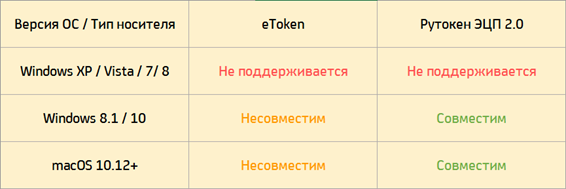
Где посмотреть полные реквизиты счета в Business.Online?
Полные реквизиты счёта в Business.Online не указаны. Возможно только посмотреть номер счета через раздел Счета > Обзор счетов. Запросить информацию можно через раздел Корреспонденция > Новое сообщение в банк, выбрав категорию Запрос в банк.
Business.Online и 1С DirectBank
DirectBank — технология, позволяющая отправлять документы в банк и получать документы из банка непосредственно из программ системы «1С:Предприятия», нажатием одной кнопки в программе «1С».
В настоящий момент поддержка технологии DirectBank в системе Business.Online не реализована.
Возможно ли использование системы Business.Online на iOS и Android?
Работа с Business.Online на этих ОС возможна, но без возможности подписи документов.
В разделе "На подпись" есть документ Second Step. Что это?
Документ Second Step предназначен для применения некоторых пользовательских настроек.
Формируется автоматически после нажатия на кнопку "Сохранить" в настройках пользователя.
Пользователи без права подписи не могут подписывать, а также удалять документы без активного сертификата из раздела "На подпись".
Second Step отображается только в разделе "На подпись".
Пользователям без права подписи сделана доработка системы, позволяющая удалить им Second Step.
Для удаления документа на ПК должно быть установлено и запущено приложение UniCreditBank Application.
Как направить в банк зарплатный файл?
Уважаемые клиенты, доводим до вашего сведения, что зарплатный файл необходимо отправлять письмом с вложением через меню Корреспонденция -> Новое сообщение в банк. Необходимо выбрать категорию документа: Зарплатный файл и прикрепить только одно вложение.
Как активировать новую карту сеансовых ключей?
Для активации новой карты взамен использованной Вам необходимо:
- Перейти в раздел Настройки, Скретч-карты
- В окне справа следует указать: номер Вашей новой карты и Пароль для активации новой скретч-карты (указан на оборотной стороне старой карты)
- Нажать Активировать
Внимание! Заблокированные скретч-карты не подлежат разблокировке. Если действующая карта была заблокирована, функция привязки новой карты будет для Вас недоступна. В этом случае Вам необходимо обращаться в банк с просьбой осуществить данное действие. Для этого необходимо предоставить, заполненный бланк Заявки на изменение регистрационных данных уполномоченных лиц, в котором необходимо указать номер новой скретч карты.
Как переключиться на резервный метод аутентификации для подписи документов с использованием скретч-карты?
При возникновении проблем с получением смс для подписи документов в системе Business.Online предусмотрен резервный метод аутентификации (должен быть подключен дополнительно).
Для перехода на резервный метод аутентификации необходимо:
- После создания документа, перейдите в раздел Документы на подпись
- Выбрать необходимые документы (установить флажки)
- Внизу страницы нажать на кнопку Переключиться на резервный метод аутентификации (см. рис. 1.1)
- После этого нажмите кнопку Подписать
- Введите пароль на токен
- Далее появится сообщение с просьбой ввести код, указанный на скретч-карте (см. рис. 1.2)
- После этого нажмите кнопку Sign
Для возврата на основной метод аутентификации с использованием смс необходимо просто перезайти в систему Business.Online.
Действия при блокировке ключа eToken
Если в процессе работы etoken заблокировался, то для дальнейшего использования необходимо его инициализировать и сгенерировать новый сертификат. Для этого воспользуйтесь инструкцией по инициализации eToken.
Как экспортировать выписки в файлы различного формата?
В системе Business.Online реализована возможность экспорта выписок в файлы различного формата. Для экспорта выписок Вам необходимо выполнить следующие действия.
Как поставить режим "Разделять пакет документов" для Импорта с редактированием?
Зайти в раздел Настройки - Настройки интерфейса
В пункте Разделять пакеты документов выбрать опцию Да
После плановой перегенерации необходимо предоставлять сертификат на бумажном носителе в банк?
Если плановая перегенерация совершена с активным ключом электронной подписи, то в банк данный сертификат предоставлять не требуется.
Новый ключ электронной подписи будет продлен автоматически.
Почему скретч-карта может быть заблокирована?
- Неверно введен код с карты более 3 раз
- На карте закончились доступные для использования поля
- Не введен код в течение 2 минут с момента запроса. В случае, если после истечения лимита в 2 минуты Вы попробуете ввести код (даже верный), то карта будет заблокирована. Таким образом, если в течение 2 минут Вы не успели ввести код, то следует нажать кнопку "Отмена" и попробовать подписать документы заново, но уже с новым кодом (т.е. инициировать процедуру подписания сначала, в этом случае будет предложено ввести новый код с карты).
Во всех случаях чтобы привязать новую скретч-карту необходимо заполнить Заявку на изменение регистрационных данных уполномоченных лиц. Вписать номер новой карты и предоставить завку в банк.
Как сохранить вложения из сообщений от Банка?
Что бы сформировать архив из вложений Вам необходимо:
1. Зайти в раздел банк-клиента Корреспонденция -> Сообщения из банка.
2. Отметить интересующие Вас письма (или Вы можете выделить все письма через меню Выберите действие - Выделить все).
3. Нажать на кнопку Сохранить вложения, после чего у Вас начнется загрузка файла.
- Распределить по папкам ZIP-файла - вложения, в сформированном архиве, будут распределены по папкам, в зависимости от категории исходного письма (например, Выписки по счетам);
- Префикс категории и даты в имени файла - вложения, в сформированном архиве, будут иметь в своем названии категорию и дату получения исходного письма.
Переустановка приложения
Необходимо воспользоваться инструкцией доступной по ссылке
Автонумерация в системе Business.Online
В системе Business.Online реализована следующая схема работы автонумерации: Номер последнего сохраненного документа + 1.
Пример:
Вами были созданы платежи 41, 42, 43. На текущий момент последний сохранённый номер документа 43. Допустим, Вам необходимо изменить данные в платеже 41, после сохранения внесенных изменений в платеж номер 41, последний сохраненный номер документа будет 41. При создании нового платежа система будет подставлять номер 42.
В печатной форме исполненного документа слева внизу отсутствует информация об электронной подписи уполномоченного лица АО "ЮниКредит Банк.
Данная отметка будет в документе только при условии печати через опцию Печать документов выписки из раздела Выписки по счетам
Почему невозможна работа Business.Online на Windows XP, 7 и 8?
Корпорация Microsoft прекратила поддержку ОС Windows XP с 8 апреля 2014 года. Для системы более не предоставляются обновления безопасности и компонентов.
Установка UniCreditBank Application на ПК под управлением Windows XP невозможна.
Поддержка Windows 7 прекращена 14 января 2020 года. Работа приложения UniCreditBank Application на этой ОС не гарантируется.
Поддержка Windows 8 прекращена 12 январая 2016 года. Работа приложения UniCreditBank Application на этой ОС не гарантируется.
Для продолжения поддержки необходимо обновление до Windows 8.1.
Прочие вопросы и ошибки при работе в системе
Отправьте письмо в Службу технической поддержки
 с любым вопросом ...
с любым вопросом ...
 Для получения информации нажмите мышкой по иконке
Для получения информации нажмите мышкой по иконке
 Просьба в письме указать Ваш клиентский номер.
Просьба в письме указать Ваш клиентский номер.
 Необходимо подробно описать проблему, приложив скриншоты (снимки экрана) со всеми возникающими ошибками.
Необходимо подробно описать проблему, приложив скриншоты (снимки экрана) со всеми возникающими ошибками.
 Желательно указать контактные данные, по которым в случае необходимости с Вами можно будет связаться.
Желательно указать контактные данные, по которым в случае необходимости с Вами можно будет связаться.
Время работы Службы технической поддержки: ПН-ЧТ: 07:00 - 20:00, ПТ: 07:00 - 18:45
eToken не определяется
Если на Вашем компьютере eToken не определяется, то необходимо воспользоваться инструкцией.
Рутокен и удаленный рабочий стол (RDP)
Информация доступна на сайте производителя
Ошибка при подписи: "Подписание отменено пользователем"
Ошибка возникает по причине устаревшего драйвера Рутокен на компьютере.
Для обновления:
1. Закройте приложение UniCreditBank Application.
2. Загрузите утилиту удаления драйвера Рутокен.
3. Откройте загруженный файл от имени администратора и нажмите кнопку "Удалить". Дождитесь завершения процедуры удаления, а затем перезагрузите компьютер.
4. Загрузите свежий драйвер Рутокен.
5. Откройте загруженный файл от имени администратора и нажмите кнопку "Установить". Дождитесь окончания процедуры установки, а затем перезагрузите компьютер.
6. Зайдите в систему Business.Online и повторите попытку подписания документов.
Ошибка при подписи: «Неверный пин-код токена».
Данная ошибка связана исключительно с неверным вводом пароля для токена
При возникновении данной ошибки необходимо выполнить следующие действия:
- Необходимо проверить текущую раскладку клавиатуры
- Проверить режим Caps Lock
- Попробовать написать пароль в текстовом документе, скопировать его и вставить в окно ввода пароля
Если указанные действия не помогли, то необходимо проверить оставшееся количество попыток ввода пароля.
Для этого необходимо выполнить следующие действия:
- Необходимо открыть окно eToken PKi Client, нажав Пуск - Все программы - eToken - eToken Properties
- В открывшемся окне (Рисунок 1) необходимо нажать Просмотр данных о eToken
- В открывшемся окне (Рисунок 2) на строке Попыток пароля пользователя - Осталось будет указано сколько попыток ввода пароля осталось до блокировки ключа
Если правильный пароль ввести не удалось или eToken уже заблокирован то необходимо выполнить очистку Etoken со сбросом пароля. Для этого воспользуйтесь инструкцией по инициализации eToken
Ошибки при подписи: «Внимание, не удалось запустить часть модулей системы. Функция подписи документов может быть недоступна в этом сеансе»
При возникновении ошибки необходимо произвести настройки согласно данной инструкции
Если указанные выше действия не помогли устранить ошибку, необходимо направить письмо на адрес support@unicredit.ru с указанием клиентского номера и описанием проблемы, а также проделаных действий.
Ошибки при подписи: Не приходит СМС с кодом для подписи
При возникновении проблем с получением смс для подписи документов необходимо Выключить, затем снова Включить телефон. Попробовать повторно запросить смс.
Если сообщение не приходит, можно переключиться на резервный метод аутентификации (должен быть подключен дополнительно).
Для перехода на резервный метод аутентификации необходимо:
- После создания документа, перейдите в раздел Документы на подпись
- Выбрать необходимые документы (установить флажки)
- Внизу страницы нажать на кнопку Переключиться на резервный метод аутентификации (см. рис. 1.1)
- После этого нажмите кнопку Подписать
- Введите пароль на токен
- Далее появится сообщение с просьбой ввести код, указанный на скретч-карте (см. рис. 1.2)
- После этого нажмите кнопку Sign
Для возврата на основной метод аутентификации с использованием смс необходимо просто перезайти в систему Business.Online.
Ошибка при подписи: «Нет активного сертификата»
- Необходимо убедиться что имеется активный сертификат. Для этого зайти в раздел Настройки - Сертификаты. Статус сертификата должен быть Активен. Если статус Неактивен это означает, что срок вашего сертификата истек и требуется выполнить процедуру генерации сертификата, после чего предоставить его на бумажном носителе в отделение банка в 2-х экземплярах.
- Сообщение может выдаваться в случае, если в процессе подписи были неверно введены средства дополнительной авторизации и доступ в систему был приостановлен. В этом случае необходимо обратиться в службу технической поддержки.
Ошибки при подписи: «Подписание вашего класса\группы не допускается для данной операции (WBE5020)»
Данная проблема скорее всего связана с настройками системы на стороне банка.
Для решения проблемы Отправьте письмо в Службу технической поддержки с необходимой информацией ...
с необходимой информацией ...
 Для получения информации нажмите мышкой по иконке
Для получения информации нажмите мышкой по иконке
 Просьба в письме указать Ваш клиентский номер.
Просьба в письме указать Ваш клиентский номер.
 Необходимо подробно описать проблему, приложив скриншоты (снимки экрана) со всеми возникающими ошибками.
Необходимо подробно описать проблему, приложив скриншоты (снимки экрана) со всеми возникающими ошибками.
 Желательно указать контактные данные, по которым в случае необходимости с Вами можно будет связаться.
Желательно указать контактные данные, по которым в случае необходимости с Вами можно будет связаться.
Также с нами можно связаться по контактным данным, указанным в верхней части страницы.
Время работы Службы технической поддержки: ПН-ЧТ: 07:00 - 20:00, ПТ: 07:00 - 18:45
Ошибки при подписи: «Не удалось загрузить ключ ЭП»
Токен пустой, либо не подключен к компьютеру
При возникновении этой ошибки необходимо проверить:
- Необходимо убедиться что к комьютеру подключено необходимое устройство с ключом ЭЦП
- Сообщение также может возникать после инициализации устройства с ключом ЭЦП.
В этом случае, необходима процедура генерации сертификата,
после чего необходимо предоставить
распечатанный сертификат на бумажном носителе в отделение банка в 2-х экземплярах.
Ошибки при подписи: «Неверный пароль (при использовании UniCreditBank Application)»
Данное сообщение может возникать, если используется eToken, где есть пароль на ключевое хранилище и PIN на сам токен. Пароль и PIN могут не совпадать, поэтому настоятельно рекомендуется запоминать пароль и PIN, которые Вы задаете на этапе генерации ключа.
Ошибки при подписи: «Неверный PIN (при использовании UniCreditBank Application)»
Данное сообщение может возникать по причине неверно введенного PIN-кода на токен или из-за переполнения памяти токена. Проверить корректность PIN-кода можно в eToken PKI Client или в Панели управления Рутокен (обе утилиты устанавливаются в составе пакета UniCreditBank Application).
Ошибки при подписи: "Порт 8443 уже используется другим приложением, необходимо закрыть его и перезапустить приложение UniCreditBank Application"
Сообщение говорит о том, что порт 8443, который требуется для работы приложения подписи, уже занят каким-то другим приложением. Для того, чтобы узнать, какое приложение использует данный порт, необходимо:
1. Запустить командную строку Windows
2. Напечатать команду netstat -ao | find "8443", нажать Enter. Программа выведет процесс, который использует этот порт.

3. В последнем столбце показан идентификатор процесса, использующего порт. Запомните его.
4. Откройте Диспетчер задач Windows (CTRL+ALT+DELETE). Нажмите правой кнопкой мыши по имени столбца, затем отметьте ИД Процесса (PID)
5. После этого в списке процессов возле каждого из запущенных приложений отобразится идентификатор. Вам нужно найти такое же значение, которые Вы запомнили в пункте 3. Это приложение и занимает порт 8443.
Важно! Если на ПК запущено более одной учетной записи Windows, и порт 8443 уже используется на какой-то из них, то все остальные учётные записи будут получать такую ошибку при запуске приложения.
Ошибка во время установки PKI Client 5.1 SP1: "Installation failed. The Revision ID of the product upgrade does not match the Revision ID of the installed product"
Необходимо удалить установленную версию PKI Client без сохранения конфигурации. После перезагрузки системы повторить установку eToken PKI Client 5.1 SP1.
Запустить установку eToken PKI Client 5.1 SP1 с правами администратора системы. Для этого необходимо запустить от имени администратора Командную Строку Windows (cmd.exe) и выполнить установку через неё:
- для 32-х разрядной системы: msiexec /i PKIClient_x32_5.1_SP1.msi;
- для 64-х разрядной системы: msiexec /i PKIClient_x64_5.1_SP1.msi.
Не работает ключевой носитель eToken, пропадает через 3 секунды после подключения
Приложение Яндекс: Менеджер браузеров (бета-версия) блокирует работу ключевых носителей eToken. Необходимо закрыть или удалить приложение Яндекс: Менеджер браузеров. Переподключить eToken..
Прочие вопросы и ошибки при работе в системе
Отправьте письмо в Службу технической поддержки
 с любым вопросом ...
с любым вопросом ...
 Для получения информации нажмите мышкой по иконке
Для получения информации нажмите мышкой по иконке
 Просьба в письме указать Ваш клиентский номер.
Просьба в письме указать Ваш клиентский номер.
 Необходимо подробно описать проблему, приложив скриншоты (снимки экрана) со всеми возникающими ошибками.
Необходимо подробно описать проблему, приложив скриншоты (снимки экрана) со всеми возникающими ошибками.
 Желательно указать контактные данные, по которым в случае необходимости с Вами можно будет связаться.
Желательно указать контактные данные, по которым в случае необходимости с Вами можно будет связаться.
Время работы Службы технической поддержки: ПН-ЧТ: 07:00 - 20:00, ПТ: 07:00 - 18:45
Контроль дублирования платежей
Контроль необходим для исключения возможности повторения платежей.
Для настройки контролей необходимо открыть раздел Настройки - Контроль дублирования платежей.
Проверка документов происходит по следующим полям:
Обработать - документ будет сохранен без ошибок и предупреждений.
Предупреждение - документ будет сохранен, но с предупреждением, что такой документ уже существует среди Ваших документов за последние 365 дней.
Ошибка - документ не будет сохранен, появится сообщение об ошибке, что такой документ существует среди Ваших документов за последние 365 дней.
Ключ счета получателя неверен [Code 11.3]
Ошибка возникает, если Счет получателя не соответствует выбранному Банку получателя либо указан неверно. Необходимо уточнить реквизиты платежа.
Ошибка при сохранении документа. Некорректное значение в поле "Показатель налогового периода" [Code 49.1]
При заполнении поля "Налоговый период" действует следующая логика:
- Если платеж идет за год, то заполнение выглядит как на Рисунке 1.
- Если платеж идет за квартал, то заполнение выглядит как на Рисунке 2.
Во втором поле значения могут быть от 1 до 4. - Если платеж идет за определенный месяц, то заполнение выглядит как на Рисунке 3.
Во втором поле значения могут быть от 1 до 12. - Если платеж за полугодие, то заполнение выглядит как на Рисунке 4.
Во втором поле значения могут быть либо 01, либо 02.
Ошибки при сохранении рублевого платежа. "Документ содержит недопустимые символы [Code 23.1]"
Ошибка возникает, если поля Получатель или Назначение платежа содержат недопустимые символы, такие как: « » (угловые кавычки), длинное тире, умлауты или любые другие специальные символы.
Ошибка при сохранении валютного перевода. "Не указан счет получателя"
Если указывается счет в формате IBAN, то данное поле не должно содержать пробелов между символами.
Ошибки при сохранении перевода валюты. "Документ содержит недопустимые символы"
Контроль символов осуществляется согласно правилам обработки валютных документов. Система не допускает использование символов " & % №. Также не допускается использование кириллических символов.
Корреспонденция. Какие расширения и объемы файлов допустимы?
Размер одного файла не должен превышать 10 МБ.
Суммарный объем всех прикрепленных вложений к одному сообщению не должен превышать 20 МБ.
Одному пользователю доступно для отправки в день - 100 МБ.
Имя файла должно состоять только из строчных и прописных букв, пробелов, цифр/символов: 0123456789_-
Ошибки при работе в системе. Проблемы с печатью сертификатов
Необходимо произвести настроики браузера согласно инструкции
После этого нужно перезапустить браузер и снова попробовать распечатать сертификат.
Прочие вопросы и ошибки при работе в системе
Отправьте письмо в Службу технической поддержки
 с любым вопросом ...
с любым вопросом ...
 Для получения информации нажмите мышкой по иконке
Для получения информации нажмите мышкой по иконке
 Просьба в письме указать Ваш клиентский номер.
Просьба в письме указать Ваш клиентский номер.
 Необходимо подробно описать проблему, приложив скриншоты (снимки экрана) со всеми возникающими ошибками.
Необходимо подробно описать проблему, приложив скриншоты (снимки экрана) со всеми возникающими ошибками.
 Желательно указать контактные данные, по которым в случае необходимости с Вами можно будет связаться.
Желательно указать контактные данные, по которым в случае необходимости с Вами можно будет связаться.
Время работы Службы технической поддержки: ПН-ЧТ: 07:00 - 20:00, ПТ: 07:00 - 18:45
Импорт без редактирования. Разделение ошибочных пакетов
При импорте без редактирования существует возможность разделения пакетов, в случае если в загружаемом файле присутствуют ошибки.
Пример: При импорте двух платежей один из них содержит ошибки. Для разделения документов на ошибочные и готовые к подписи необходимо:
- Выделить документ со статусом ошибка, в поле Выберите действие выбрать из выпадающего меню Разделить пакет
- В появившемся окне нажать Да
- Далее нажать кнопку Поиск, на экране появятся два пакета, один из них будет со статусом Ошибка, другой На подпись
Пакет с платежами, которые не содержат ошибок, можно подписать и отправить в банк, другой пакет необходимо выгрузить повторно, предварительно исправив ошибки.
Ошибка "ERR-100: Payer's account not found"
Данная ошибка скорее всего связана с неверно указанным счетом плательщика в файле импорта. Просьба проверить наличие счета плательщика, указанного в файла в системе Бизнес Онлайн
Ошибка "ERR-100: java.lang.NullPointerException"
Данная ошибка скорее всего связана с неверно указанным БИК-ом банка получателя в файле импорта. Просьба проверить актуальность БИК-а банка получателя в файле импорта.
Ошибка "Bad header. Must be..."
Данная ошибка скорее всего связана с некорректной информации в файле импорта.
Для решения проблемы необходимы проверить заголовок файла или кодировку файла.
Кодировка файла импорта должна соответствовать выбранной кодировке при загрузке в систему. Если при импорте в систему выбирается кодировка cp-1251, то кодировка файла должна быть ANSI
Прочие вопросы и ошибки при работе в системе
Отправьте письмо в Службу технической поддержки
 с любым вопросом ...
с любым вопросом ...
 Для получения информации нажмите мышкой по иконке
Для получения информации нажмите мышкой по иконке
 Просьба в письме указать Ваш клиентский номер.
Просьба в письме указать Ваш клиентский номер.
 Необходимо подробно описать проблему, приложив скриншоты (снимки экрана) со всеми возникающими ошибками.
Необходимо подробно описать проблему, приложив скриншоты (снимки экрана) со всеми возникающими ошибками.
 Желательно указать контактные данные, по которым в случае необходимости с Вами можно будет связаться.
Желательно указать контактные данные, по которым в случае необходимости с Вами можно будет связаться.
Время работы Службы технической поддержки: ПН-ЧТ: 07:00 - 20:00, ПТ: 07:00 - 18:45
Ошибка "Имя пользователя или пароль введены неверно."
При возникновении этой проблемы необходимо проверить текущую раскладку клавиатуры, режим Caps Lock. Также данная проблема может возникать если полученный первоначальный пароль не был изменен в течение 10 дней с момента отправки.
Ошибка "Пользователь заблокирован. Необходимо обратиться в службу технической поддержки банка"
Пользователь может быть заблокирован по нескольким причинам:
- Три раза подряд был неверно введен пароль для входа в систему
- Три раза подряд был неверно введен одноразовый пароль на вход или подтверждение подписи документов
 ...
...
 Для получения информации нажмите мышкой по иконке
Для получения информации нажмите мышкой по иконке
 Просьба в письме указать Ваш клиентский номер и ФИО пользователя, с которого необходимо снять блокировку.
Просьба в письме указать Ваш клиентский номер и ФИО пользователя, с которого необходимо снять блокировку.
 Желательно указать контактные данные, по которым в случае необходимости с Вами можно будет связаться.
Желательно указать контактные данные, по которым в случае необходимости с Вами можно будет связаться.
Время работы Службы технической поддержки: ПН-ЧТ: 07:00 - 20:00, ПТ: 07:00 - 18:45
Ошибка "Счет заблокирован."
Существует несколько причин возникновения данного сообщения:
- На счет установлена блокировка, в этом случае для получения дополнительной информации необходимо обратиться к менеджеру счета в банке.
- В организации установлена фильтрация по IP/MAC-адресам и попытка входа в систему осуществляется с адреса, которого нет в списке разрешенных.
Прочие вопросы и ошибки при работе в системе
Отправьте письмо в Службу технической поддержки
 с любым вопросом ...
с любым вопросом ...
 Для получения информации нажмите мышкой по иконке
Для получения информации нажмите мышкой по иконке
 Просьба в письме указать Ваш клиентский номер.
Просьба в письме указать Ваш клиентский номер.
 Необходимо подробно описать проблему, приложив скриншоты (снимки экрана) со всеми возникающими ошибками.
Необходимо подробно описать проблему, приложив скриншоты (снимки экрана) со всеми возникающими ошибками.
 Желательно указать контактные данные, по которым в случае необходимости с Вами можно будет связаться.
Желательно указать контактные данные, по которым в случае необходимости с Вами можно будет связаться.
Время работы Службы технической поддержки: ПН-ЧТ: 07:00 - 20:00, ПТ: 07:00 - 18:45
Зарплатная ведомость зависает в статусе IN WORK
Проверьте ведомость на наличие удаленных сотрудников. Со списком сотрудников вы можете
ознакомиться в разделе «Зарплатный проект» → «Информация о сотрудниках» → «Список сотрудников».
В случае обнаружения удаленного сотрудника в ведомости необходимо перейти в раздел «Зарплатный
проект» → «Информация о сотрудниках» → «Список сотрудников», нажать на кнопку «Синхронизировать».
После выполненных действий требуется повторить отправку документа на подпись.
Зарплатная ведомость в разделе «Документы на подпись» с ошибкой OK (null)»
Необходимо перейти в зарплатную ведомость, нажать на кнопку «Сохранить».
Выполнить подписание документа.
Ошибка при импорте зарплатной ведомости «Извините, произошла техническая ошибка. Ваш запрос не может быть обработан. Пожалуйста, свяжитесь с нашим HelpDesk или повторите попытку позже. (GWS00001)»
Данная ошибка может возникать в случае, если в заголовке импортируемого документа отсутствует поле «РасчетныйСчетОрганизации», либо любой из тегов, представленных на снимке справа:
«СчетаПК ДатаФормирования=""»
«НаименованиеОрганизации=""»
«ИНН=""»
Ошибка при импорте зарплатной ведомости в формате XML, txt/csv:
«Следующие записи были пропущены из-за ошибок»
Данная ошибка может возникать при импорте ЗП ведомости в формате XML, СSV/TXT в случае, если кодировка импортируемого файла UTF8-BOM. Необходимо изменить кодировку импортируемого файла на поддерживаемую: UTF-8, Windows(CP1251).
Также данная ошибка может возникать при импорте файла в формате csv/txt в случае, если содержимое импортируемого файла не соответствует настройкам импорта, которые находятся в разделе «Зарплатный проект», «Импорт», «Настройки импорта».
Пример соответствия структуры файла настройкам импорта представлен на скриншотах справа.
Прочие вопросы и ошибки при работе в системе
Отправьте письмо в Службу технической поддержки
 с любым вопросом ...
с любым вопросом ...
 Для получения информации нажмите мышкой по иконке
Для получения информации нажмите мышкой по иконке
 Просьба в письме указать Ваш клиентский номер.
Просьба в письме указать Ваш клиентский номер.
 Необходимо подробно описать проблему, приложив скриншоты (снимки экрана) со всеми возникающими ошибками.
Необходимо подробно описать проблему, приложив скриншоты (снимки экрана) со всеми возникающими ошибками.
 Желательно указать контактные данные, по которым, в случае необходимости, с Вами можно будет связаться.
Желательно указать контактные данные, по которым, в случае необходимости, с Вами можно будет связаться.
Время работы Службы технической поддержки: ПН-ЧТ: 07:00 - 20:00, ПТ: 07:00 - 18:45
Возможности системы
Система iBank 2 – это удобный способ обмена данных с Банком с помощью вашего компьютера. Вы можете использовать эту систему как в Он-лайн, так и в Офф-лайн режиме. Управляйте вашими электронными документами, не затрудняя себя составлением их версий на бумажном носителе.
Для электронных документов в системе iBank 2 предусмотрены следующие операции:
- формирование и подпись,
- отправка Банку с подтверждением получения,
- возможность отзыва ранее отправленных документов,
- хранение электронных документов.
С системой iBank 2 вы можете направлять в Банк:
- платежные поручения,
- заявления на перевод валюты,
- поручения на покупку валюты,
- поручения на продажу валюты,
- письма с вложением до 1024 КБ.
Корпоративные клиенты могут получать из Банка следующие документы:
- выписку по счету за период с момента подключения к системе,
- оборотно-сальдовую ведомость за произвольный период,
- письма и информацию от Банка.
Для работы в системе iBank 2 с рабочего компьютера пользователя системы необходимо открыть доступ по маске *.unicredit.ru, протокол HTTPS (порт 443).
Рабочий компьютер пользователя должен соответствовать следующим требованиям:
- Операционная система Microsoft Windows XP/2003/Vista/7/8, Linux, MacOS 10;
- Канал доступа в Интернет;
- Браузер с предустановленной Java-машиной (Java Runtime Environment).
Вход в систему:
Вход в iBank2 (точка входа 1)
Вход в iBank2 (точка входа 2)
Вход в iBank2 (точка входа 3)
Инструкции и документация
Руководство пользователя iBank2  (2,9 МБ)
(2,9 МБ)
Краткое руководство пользователя iBank2
Руководство пользователя PC-Банкинг  (415 КБ)
(415 КБ)
Инструкция по очистке кэша веб-браузеров и Java
Формат импорта и экспорта документов  (687 КБ)
(687 КБ)
Дистрибутивы
Файл криптобиблиотеки  (191 КБ)
(191 КБ)
Драйверы USB-токенов "iBank2 Key" для 32-х разрядных операционных систем Windows  (2,6 МБ)
(2,6 МБ)
Драйверы USB-токенов "iBank2 Key" для 64-х разрядных операционных систем Windows  (2,8 МБ)
(2,8 МБ)
Драйверы USB-токенов "iBank2 Key" для Mac OS X ver.2.25  (364 КБ)
(364 КБ)
Утилита KeyidReader для диагностики USB-токена "iBank2 Key"  (1 МБ)
(1 МБ)
Архив: файл криптобиблиотеки Агава  (86 КБ)
(86 КБ)
Java 7 версии 67 для операционных систем Windows (32-разрядная версия)  (31 МБ)
(31 МБ)
Java 7 версии 65 для операционных систем Mac OS X  (48,5 МБ)
(48,5 МБ)
- О системе
Описание, возможности и технические требования системы - Работа с системой
Документация, инструкции - Вопросы и ответы
ошибки и их решения
Возможности системы
Система Payroll — «зарплатная схема» Банка — удобная, технологичная, современная и безопасная программа выплаты заработной платы (и формирования других начислений) на счета и платёжные карты сотрудников компании.
Программа Payroll Client (PRClient) предназначена для заполнения поручений на распределение начислений сотрудникам компании, формирования необходимых документов и файлов для Банка.
Технические требованияРабочий компьютер пользователя должен соответствовать следующим требованиям:
- операционная система Microsoft Windows XP или Windows 7 с русскими региональными настройками;
- жесткий диск с объемом свободного пространства не менее 50 Mb;
- CD-ROM или USB (для работы с ключами на диске или flash накопителе);
- принтер, надлежащим образом установленный в операционной системе (для печати платежных документов);
Инструкции и документация
Руководство пользователя Payroll Client  (1 МБ)
(1 МБ)
Памятка пользователя Payroll Client  (102 КБ)
(102 КБ)
Региональные настройки для ОС Windows 8
Исправление проблем с разделителями
Информация по 12-ФЗ
Информация по 161-ФЗ
Пример файла импорта
Дистрибутивы
Установочный диск программы Payroll Client 2.3.0.113  (13 МБ)
(13 МБ)
Архив Payroll Client 2.3.0.111  (13 МБ)
(13 МБ)
Тестовая база и ключи  (190 КБ)
(190 КБ)
Компоненты PrntClass  (420 Кб)
(420 Кб)


 BUSINESS.ONLINE
BUSINESS.ONLINE